3 sposoby przesyłania obrazu do Midjourney [Przewodnik krok po kroku]
![3 sposoby przesyłania obrazu do Midjourney [Przewodnik krok po kroku]](https://cdn.thewindowsclub.blog/wp-content/uploads/2023/04/how-to-upload-images-to-midjourney-fi-640x375.webp)
Midjourney to sztuczna inteligencja generująca obrazy, do której można uzyskać dostęp za pośrednictwem dedykowanego serwera Discord. Midjourney może generować obrazy na podstawie monitów tekstowych, a nawet umożliwia skalowanie wygenerowanych obrazów, dzięki czemu można je łatwo pobierać i używać. Jeśli niedawno zacząłeś korzystać z Midjourney, być może zauważyłeś, że inni użytkownicy przesyłają własne zdjęcia na serwer. Ale po co to robić i jak możesz przesyłać własne obrazy? Dowiedzmy Się!
Jak przesłać obraz do Midjourney, aby użyć go z poleceniem /imagine
Wykonaj poniższe czynności, aby ułatwić przesyłanie i używanie obrazów za pomocą polecenia /imagine. Możesz przesyłać i wykorzystywać swoje obrazy bezpośrednio z Discord lub skorzystać z witryny innej firmy, aby przesłać swoje obrazy. Zacznijmy.
Metoda 1: Korzystanie z Discorda
Jeśli chcesz przesyłać obrazy do Discord i używać ich bezpośrednio, postępuj zgodnie z jedną z odpowiednich sekcji poniżej, w zależności od urządzenia, z którego aktualnie korzystasz.
na PC
Otwórz Discord na swoim komputerze. Możesz użyć dedykowanej aplikacji komputerowej lub internetowej wersji Discord w przeglądarce. Zaloguj się na swoje konto, aby uzyskać dostęp do serwera Midjourney.
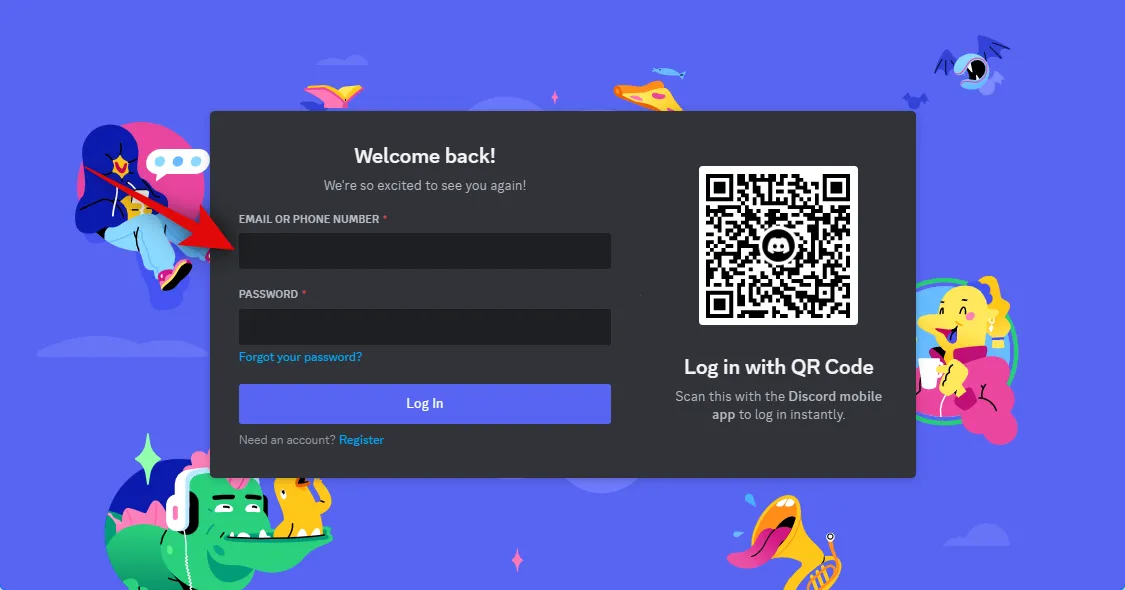
Kliknij ikonę wiadomości bezpośredniej w lewym górnym rogu.
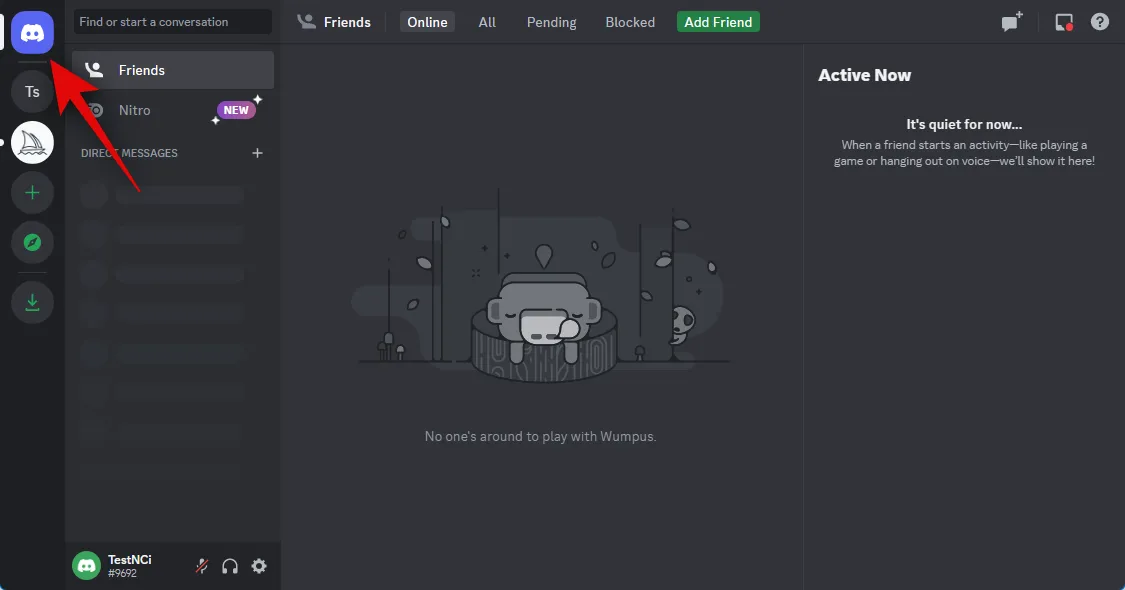
Teraz kliknij ikonę Nowa grupa DM w prawym górnym rogu.
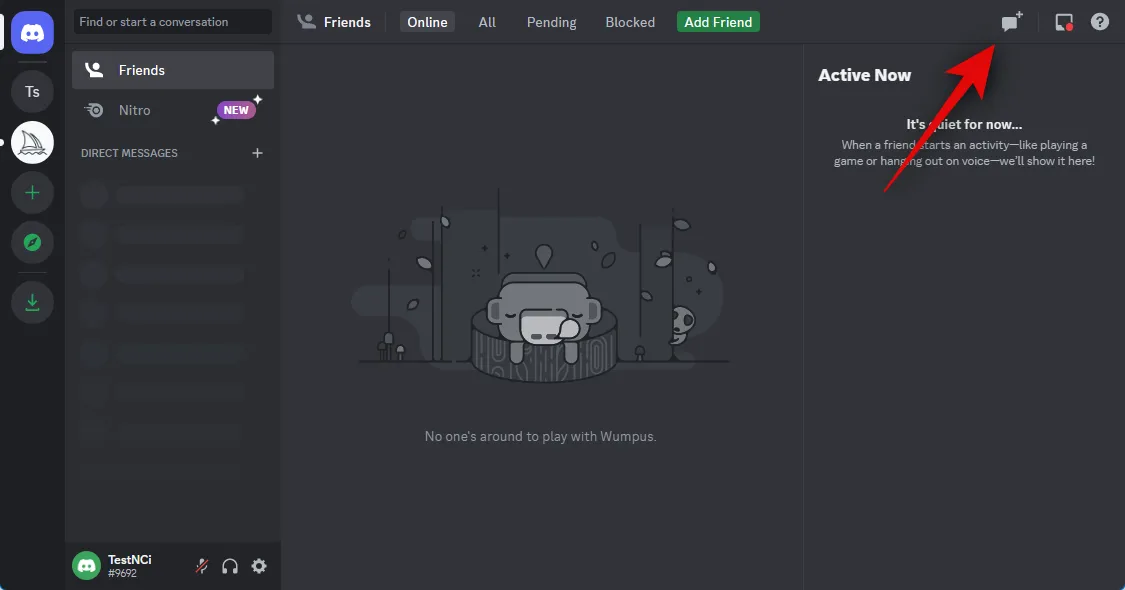
Wybierz dwóch lub więcej znajomych, którzy są obecnie offline, klikając i zaznaczając pole obok nich.
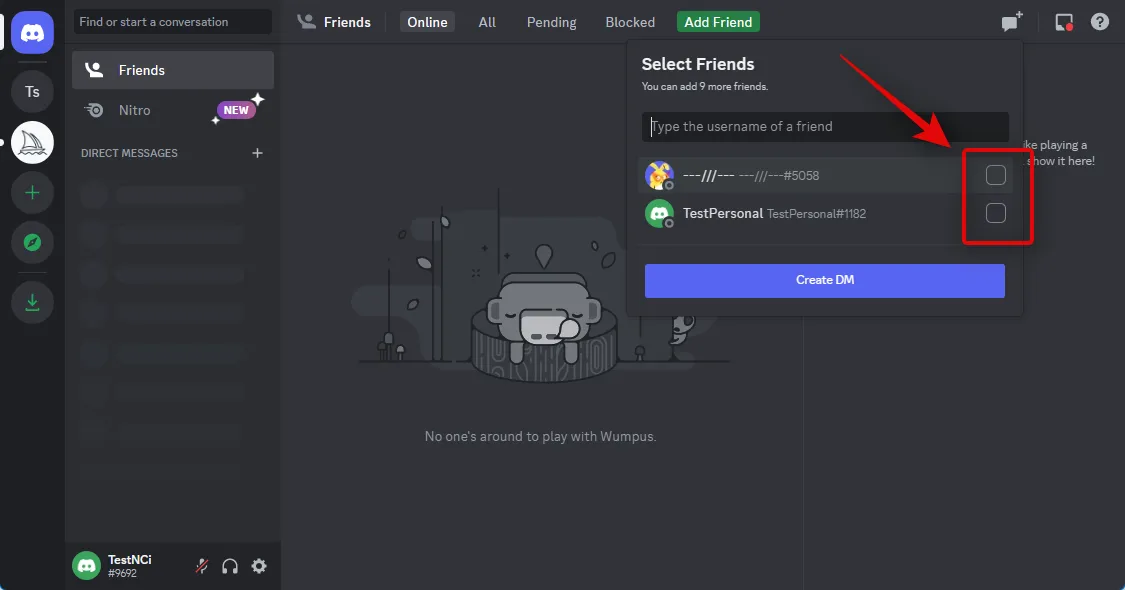
Kliknij Utwórz grupowy czat .
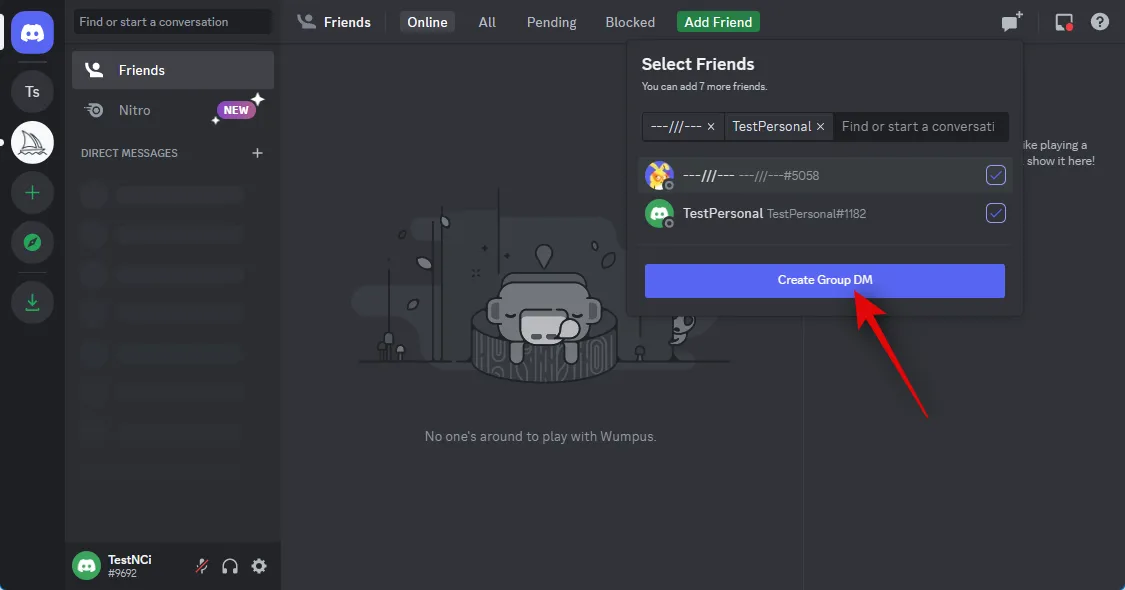
Po utworzeniu grupy kliknij ikonę Pokaż listę członków w prawym górnym rogu.
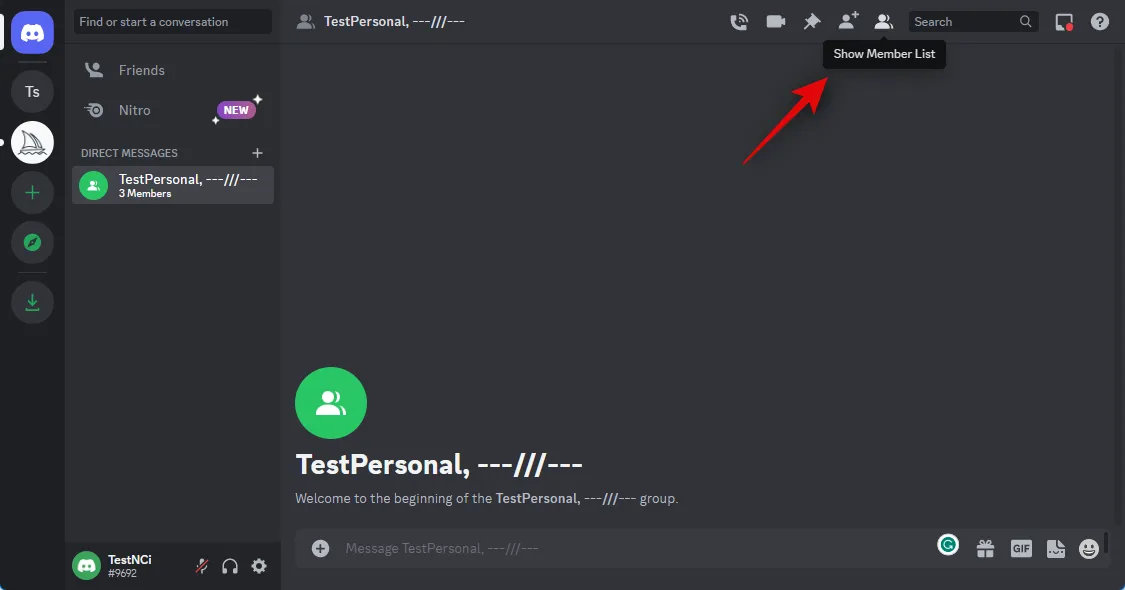
Teraz kliknij prawym przyciskiem myszy znajomego, którego dodaliśmy tymczasowo i wybierz Usuń z grupy . Powtórz ten krok, aby usunąć wszystkie grupy.
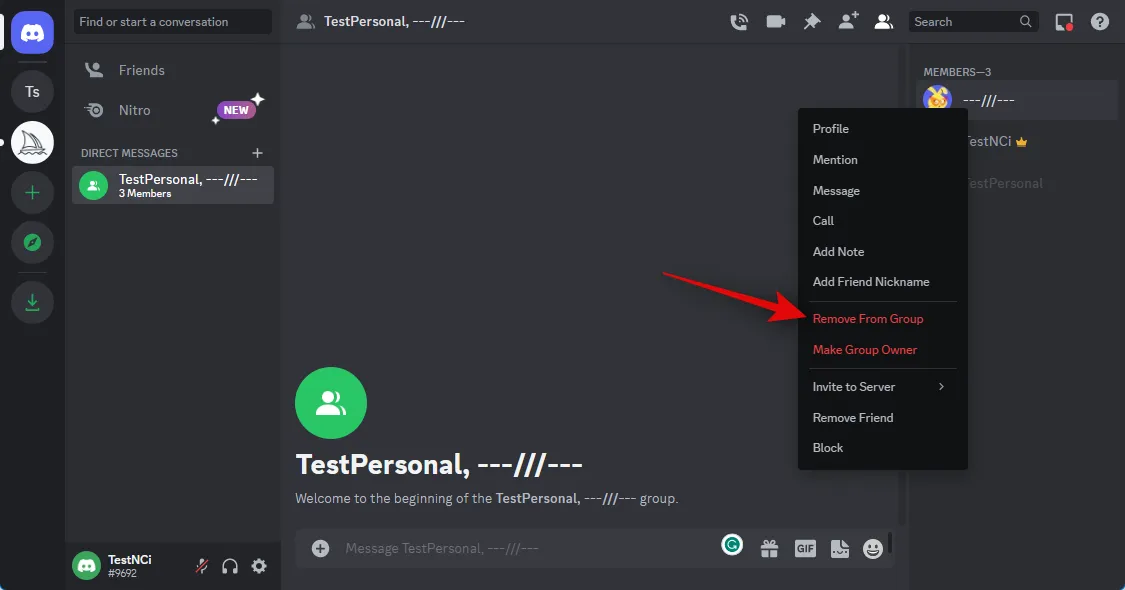
Utworzysz teraz grupę zawierającą tylko siebie, do której możesz przesyłać własne obrazy. Kliknij dwukrotnie ikonę + w polu tekstowym u dołu.
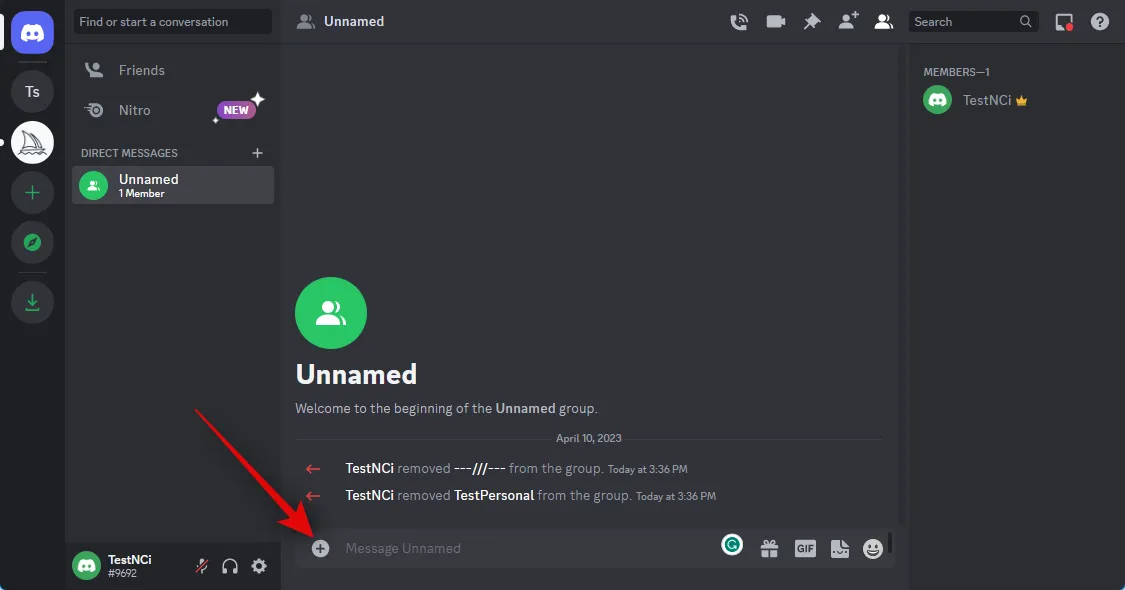
Teraz kliknij i wybierz obraz, który chcesz przesłać do Midjourney.
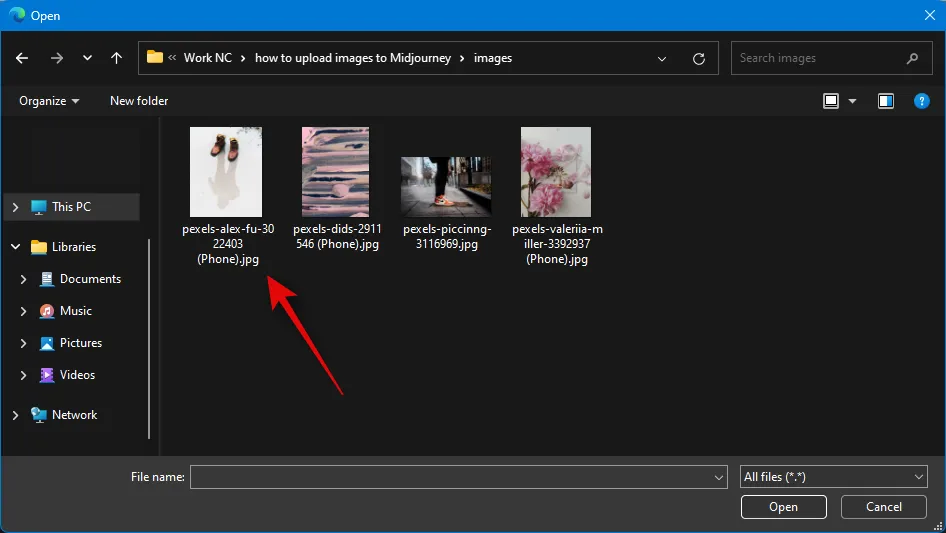
Kliknij Otwórz .
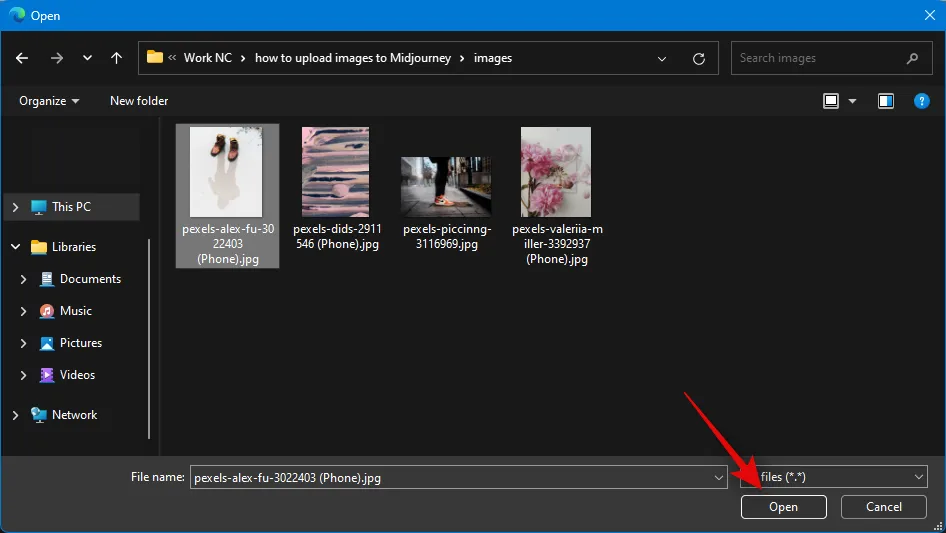
Po dodaniu obrazu do wiadomości naciśnij klawisz Enter na klawiaturze.
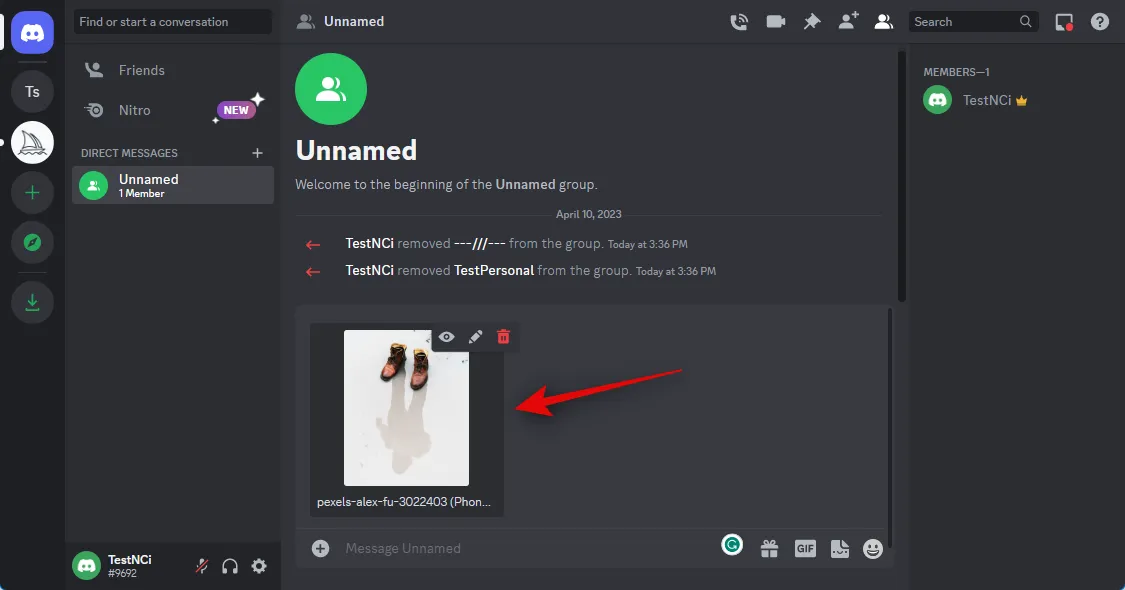
Obraz zostanie teraz przesłany do Discord. Kliknij przesłany obraz.
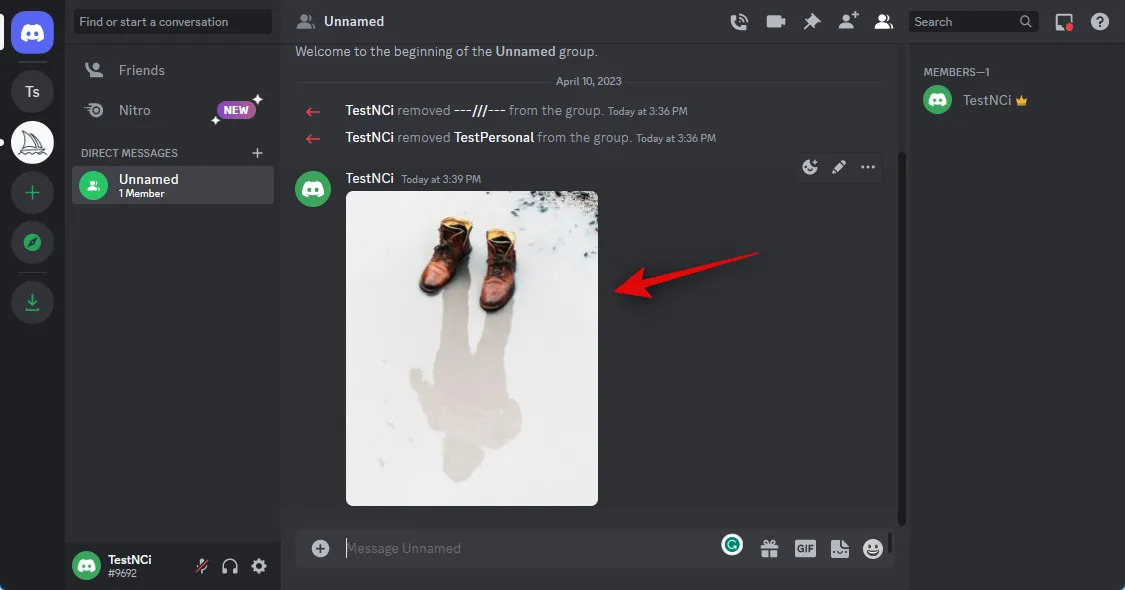
Otworzy się teraz podgląd obrazu. Kliknij Otwórz w przeglądarce u dołu.
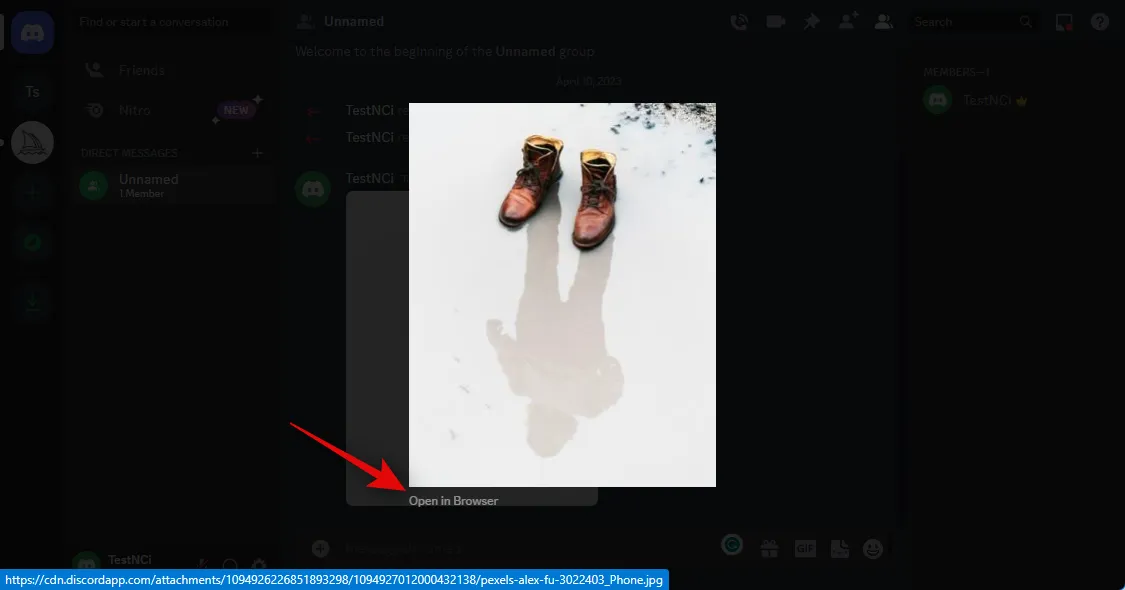
Obraz otworzy się teraz w przeglądarce, jeśli korzystasz z aplikacji komputerowej lub nowej karty, jeśli korzystasz już z internetowej wersji Discord. Skopiuj adres URL obrazu, korzystając z paska adresu u góry.
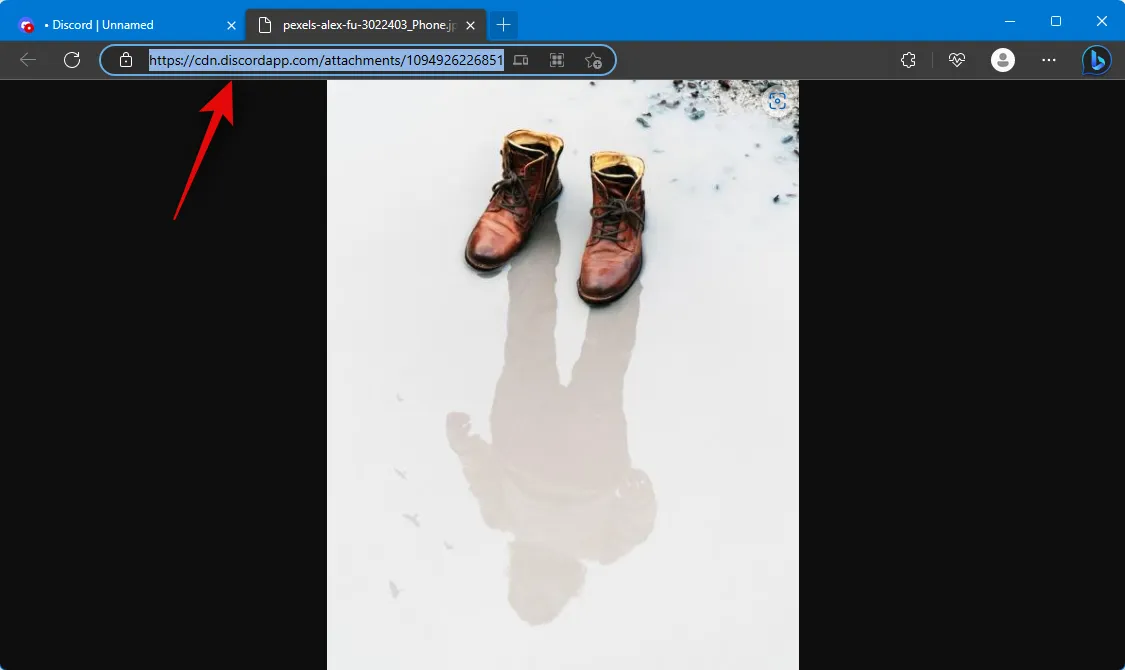
Teraz kliknij ikonę serwera Midjourney na lewym pasku bocznym.
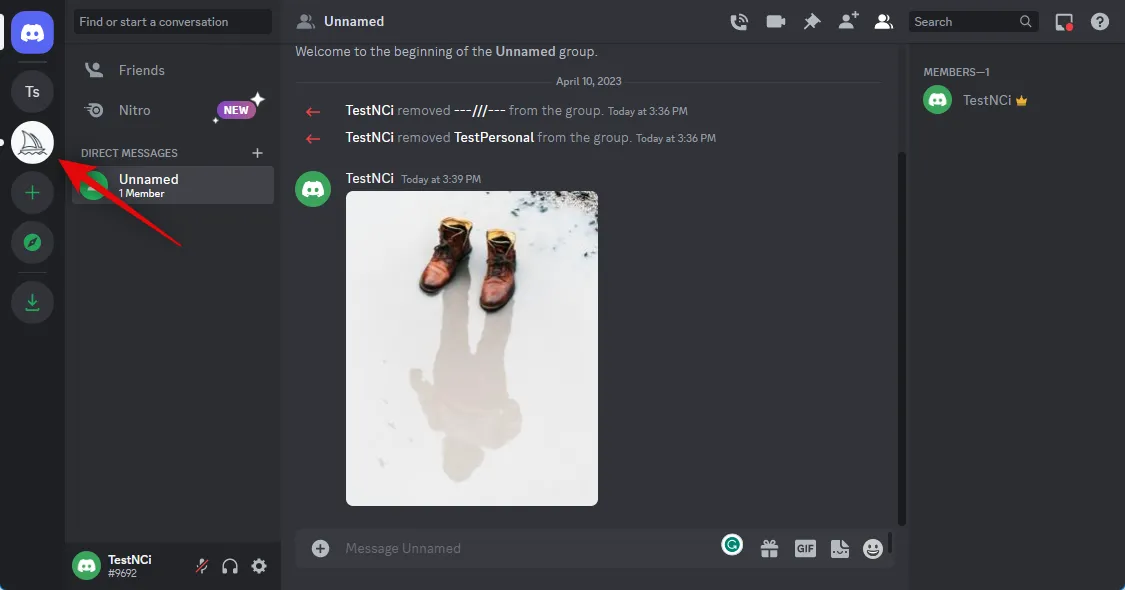
Wybierz kanał dla początkujących, na którym chcesz wygenerować swój obraz.
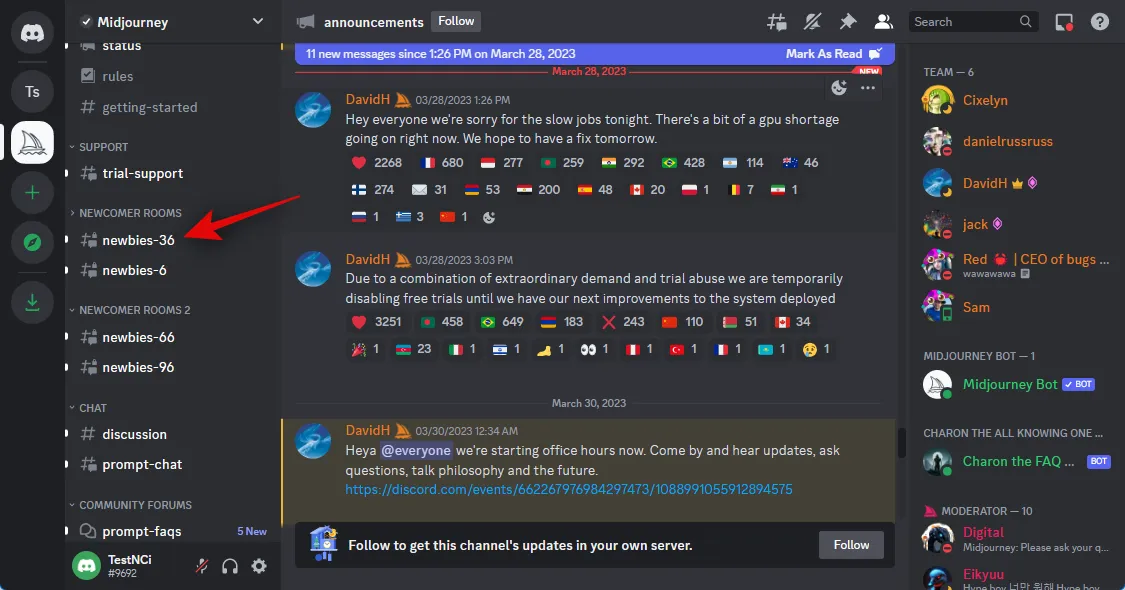
Wpisz następujące polecenie i wybierz polecenie z menu kontekstowego, gdy się pojawi.
/wyobrażać sobie
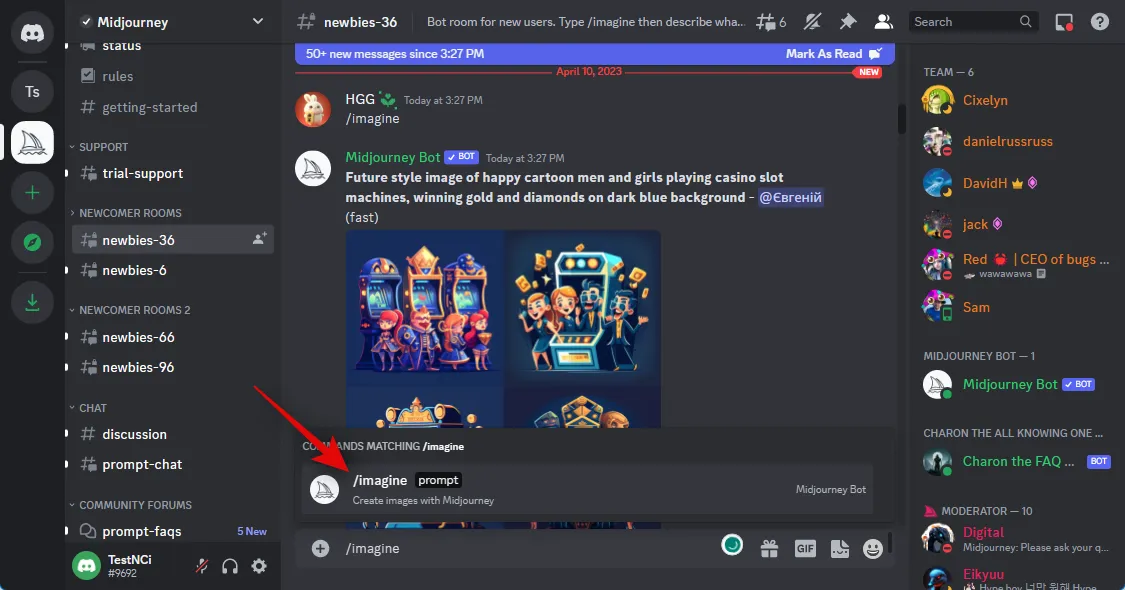
Teraz wklej link, który skopiowaliśmy wcześniej do schowka.
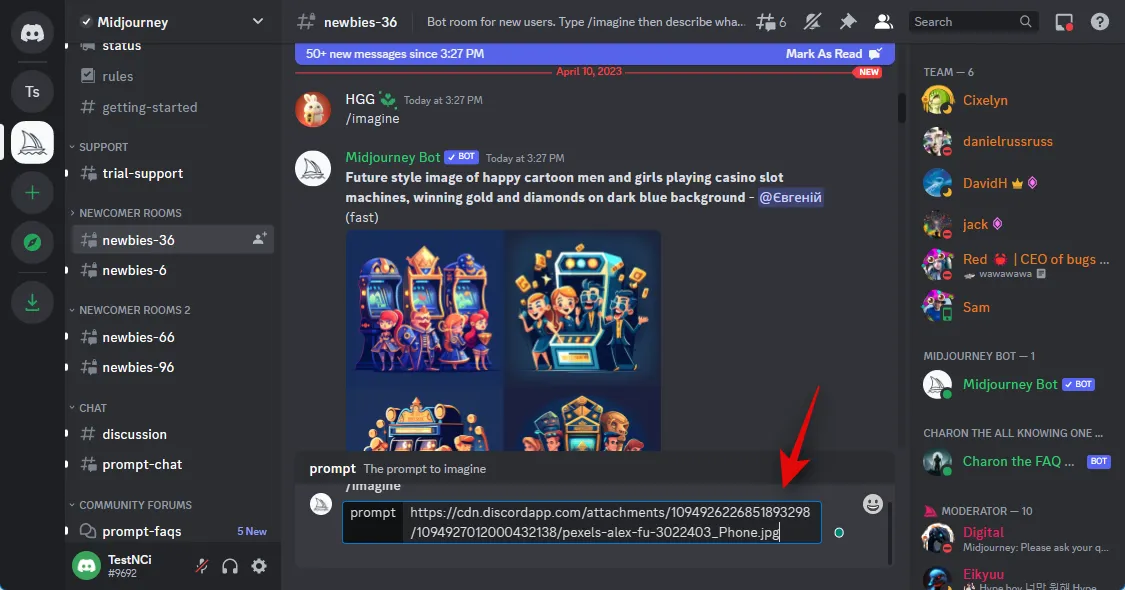
Po wklejeniu dodaj monit tekstowy po pojedynczej spacji.
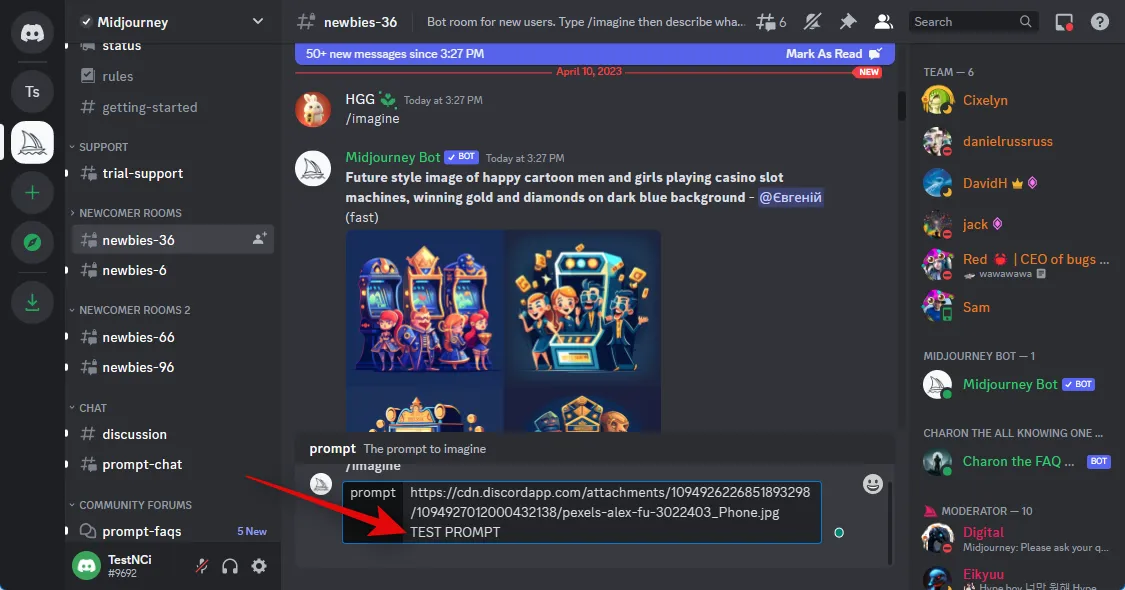
Możesz teraz użyć następującego parametru, aby kontrolować, jaki wpływ ma przesłany obraz. Zastąp (Wartość) preferowaną wartością wagi obrazu. Wartość wagi obrazu różni się w zależności od aktualnie używanej wersji Midjourney. Skorzystaj z poniższych informacji, aby określić właściwą dla siebie wartość.
– iw (Wartość)
- Midjourney V5: 0,5 do 2,0
- V4 w połowie podróży: nie dotyczy
- W połowie podróży V3: -10 000 do 10 000
Gdy skończysz, naciśnij Enter na klawiaturze.
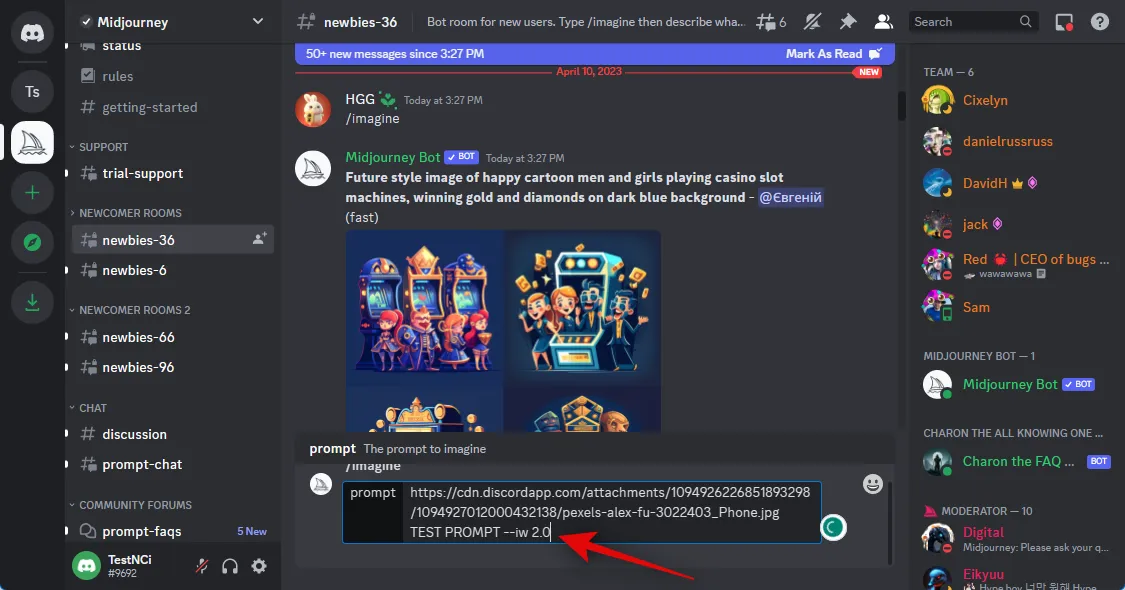
I to wszystko! Przesłany obraz będzie teraz używany przez Midjourney do generowania nowego obrazu w połączeniu z monitem tekstowym.
Na komórce
Jeśli używasz aplikacji mobilnej Discord, oto jak możesz przesłać i użyć obrazu za pomocą polecenia /imagine na serwerze Midjourney. Zacznijmy.
Otwórz aplikację Discord i zaloguj się na swoje konto, jeśli to konieczne.
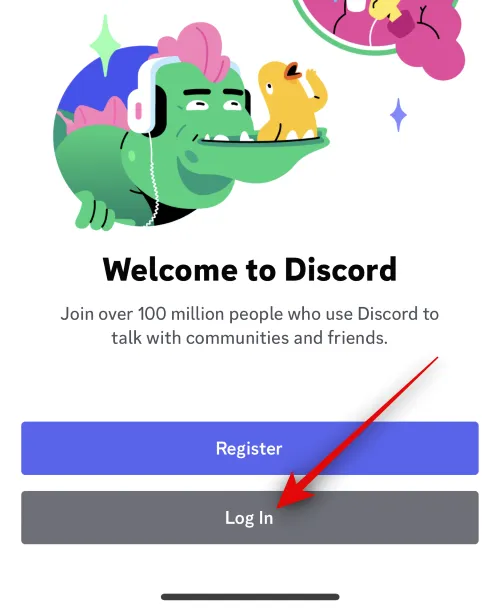
Stuknij ikonę wiadomości bezpośrednich w lewym górnym rogu.

Stuknij ikonę nowego czatu w prawym górnym rogu.

Zaznacz pola obok dwóch znajomych, którzy są obecnie offline. Tymczasowo utworzymy z nimi grupę.
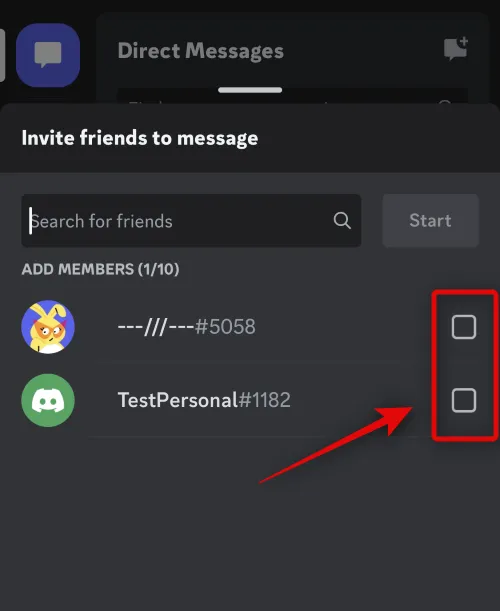
Po wybraniu dotknij Rozpocznij u góry.
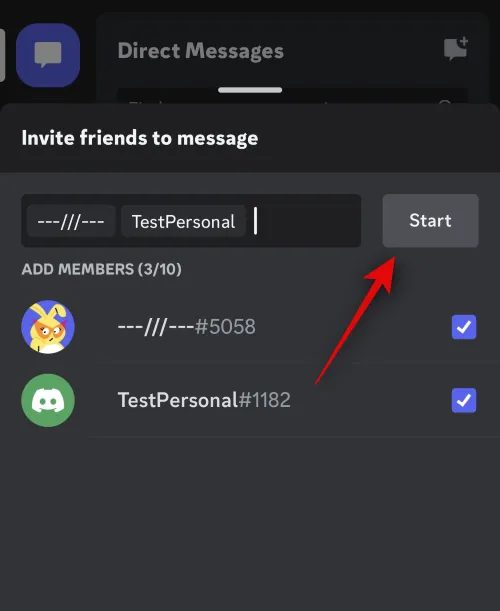
Zostanie utworzona nowa grupa z wybranymi przyjaciółmi. Stuknij ikonę Członkowie w prawym górnym rogu.
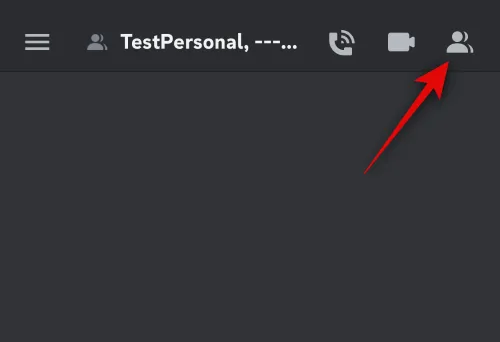
Stuknij znajomego, którego dodaliśmy wcześniej do grupy.
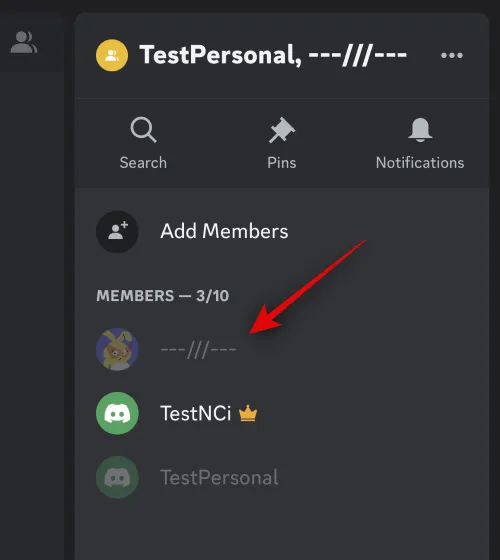
Przewiń w dół i dotknij opcji Usuń z grupy .
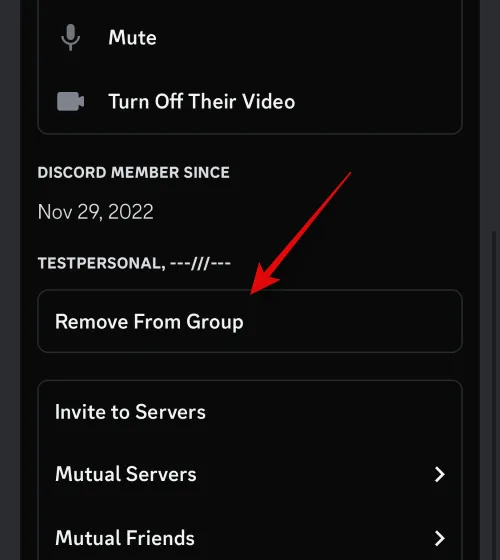
Powtórz powyższe kroki, aby usunąć również drugiego znajomego z grupy.
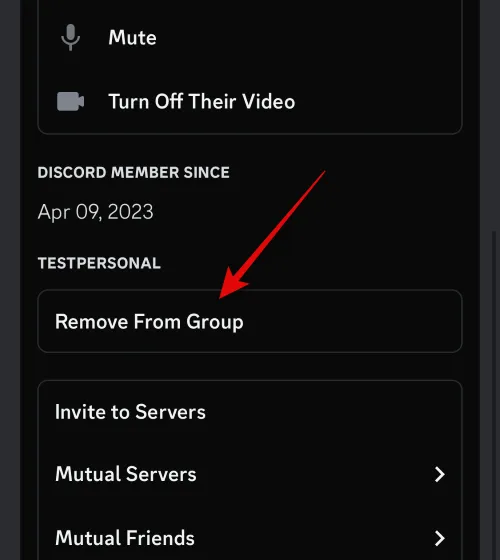
Po usunięciu możemy teraz używać grupy do przesyłania zdjęć. Stuknij ikonę + w lewym dolnym rogu.
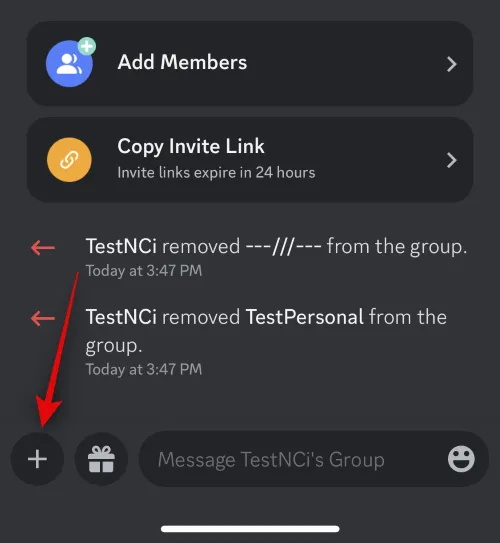
Teraz dotknij i wybierz zdjęcie, które chcesz przesłać i użyć w Midjourney.
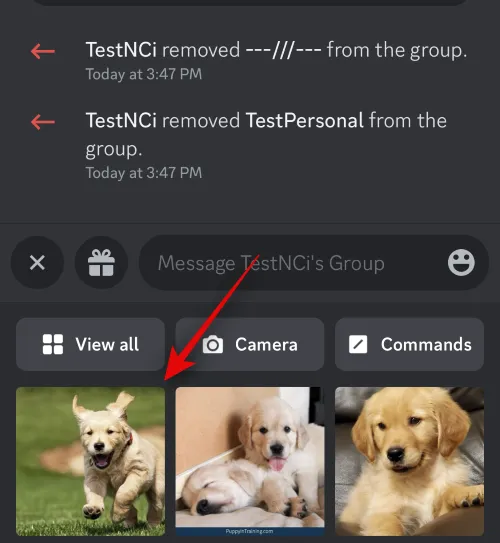
Stuknij ikonę Wyślij , gdy skończysz.
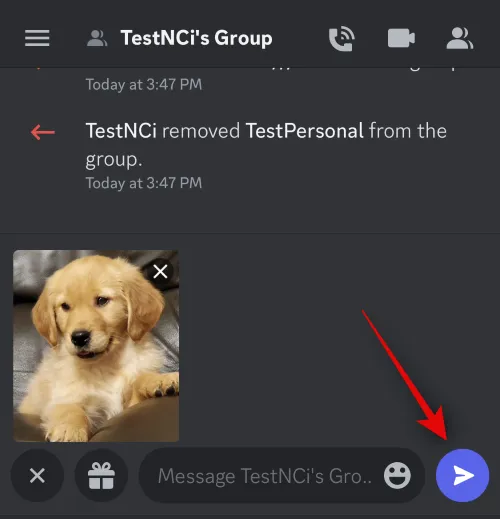
Obraz zostanie teraz przesłany do grupy. Po przesłaniu dotknij obrazu.
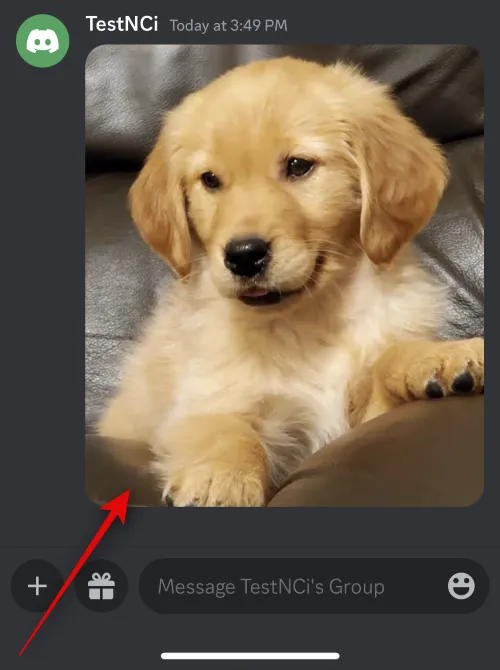
3 kropki ( )

Stuknij Udostępnij .
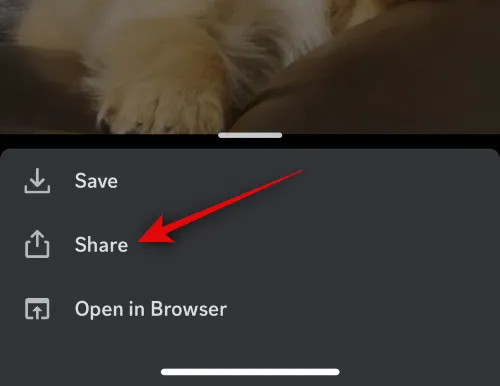
Teraz dotknij Kopiuj .
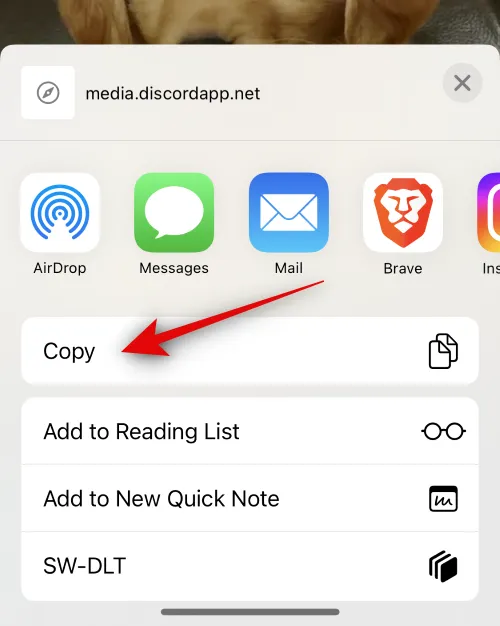
Link do obrazu zostanie teraz skopiowany do schowka. Zamknij arkusz udostępniania i dotknij ikony Hamburger w lewym górnym rogu.
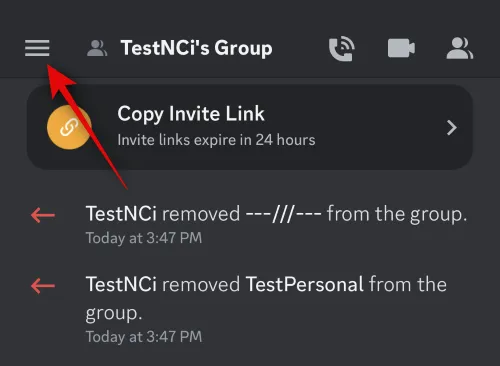
Stuknij i wybierz serwer Midjourney .
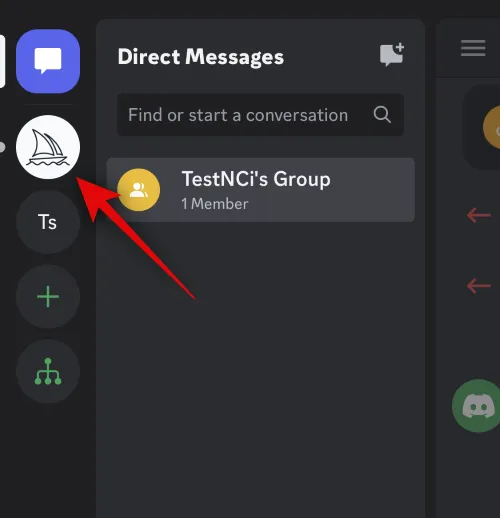
Stuknij i wybierz kanał dla początkujących, w którym chcesz użyć przesłanego obrazu w monicie.
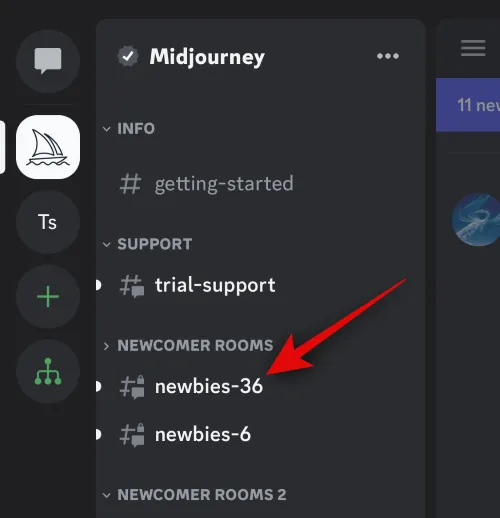
Wpisz następujące polecenie w polu tekstowym u dołu i wybierz to samo, gdy pojawi się w menu kontekstowym.
/wyobrażać sobie
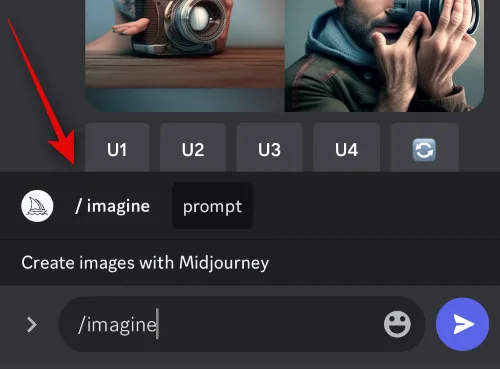
Teraz dodaj spację i dotknij i przytrzymaj pole tekstowe. Stuknij Wklej .
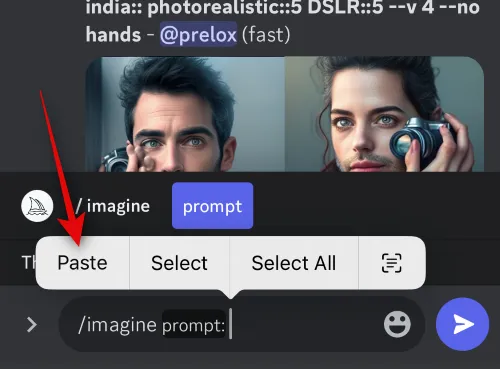
Link zostanie teraz wklejony w monicie. Dodaj spację i dodaj dowolny monit tekstowy, jeśli to konieczne.
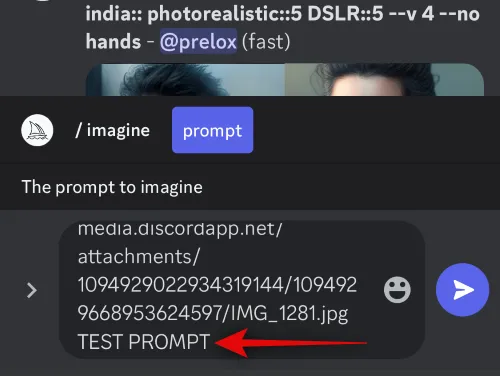
Teraz użyj poniższego parametru, aby określić wagę obrazu. Waga obrazu określa, w jakim stopniu ostateczne obrazy będą inspirowane obrazem przesłanym wcześniej. Zastąp (Wartość) preferowaną wartością wagi obrazu w zależności od używanej wersji Midjourney.
– iw (Wartość)
- Midjourney V5: 0,5 do 2,0
- V4 w połowie podróży: nie dotyczy
- W połowie podróży V3: -10 000 do 10 000
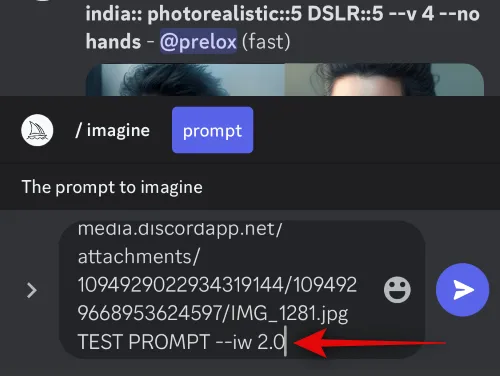
Stuknij ikonę Wyślij , gdy skończysz.
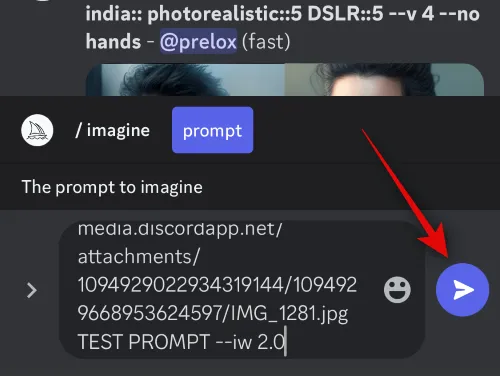
I to wszystko! Midjourney będzie teraz generować obrazy przy użyciu przesłanego obrazu, a także Twojego monitu tekstowego.
Metoda 2: Korzystanie z Imgur
Przesyłanie i używanie obrazów z Discord może być nieco uciążliwe. W takich przypadkach możesz skorzystać z witryny innej firmy, takiej jak Imgur. Imgur to bezpłatna platforma hostingu obrazów, która umożliwia łatwe przesyłanie i przechowywanie obrazów. Użyjemy tego samego do wykorzystania obrazów w Midjourney. Postępuj zgodnie z odpowiednią sekcją poniżej, w zależności od aktualnie używanego urządzenia.
na PC
Otwórz Imgur.com w przeglądarce i zaloguj się na swoje konto, jeśli to konieczne.
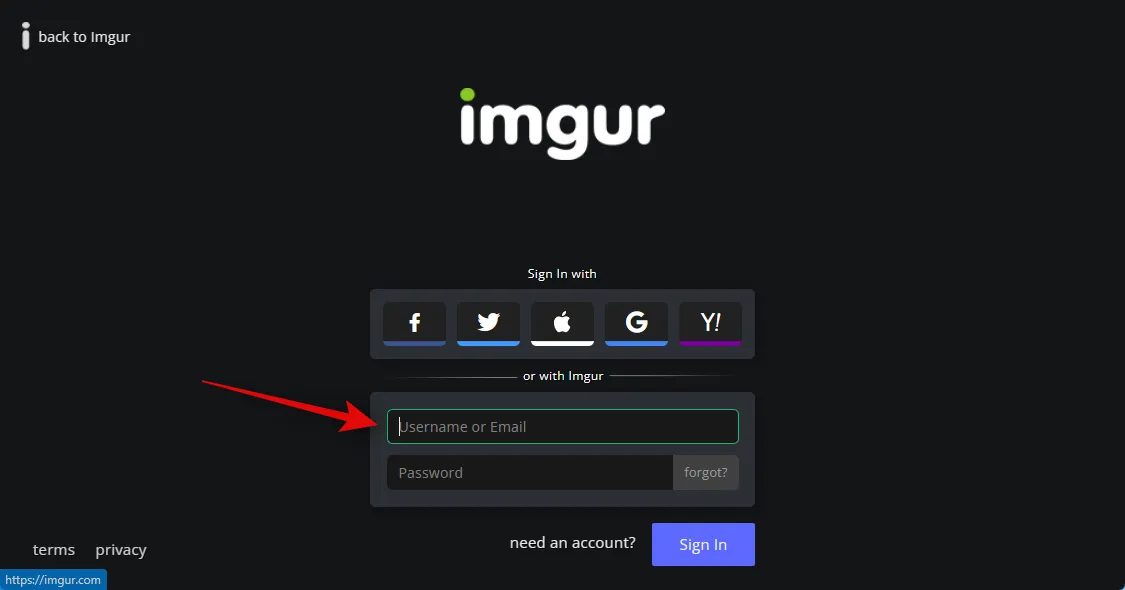
Kliknij + Nowy post w lewym górnym rogu, gdy skończysz.
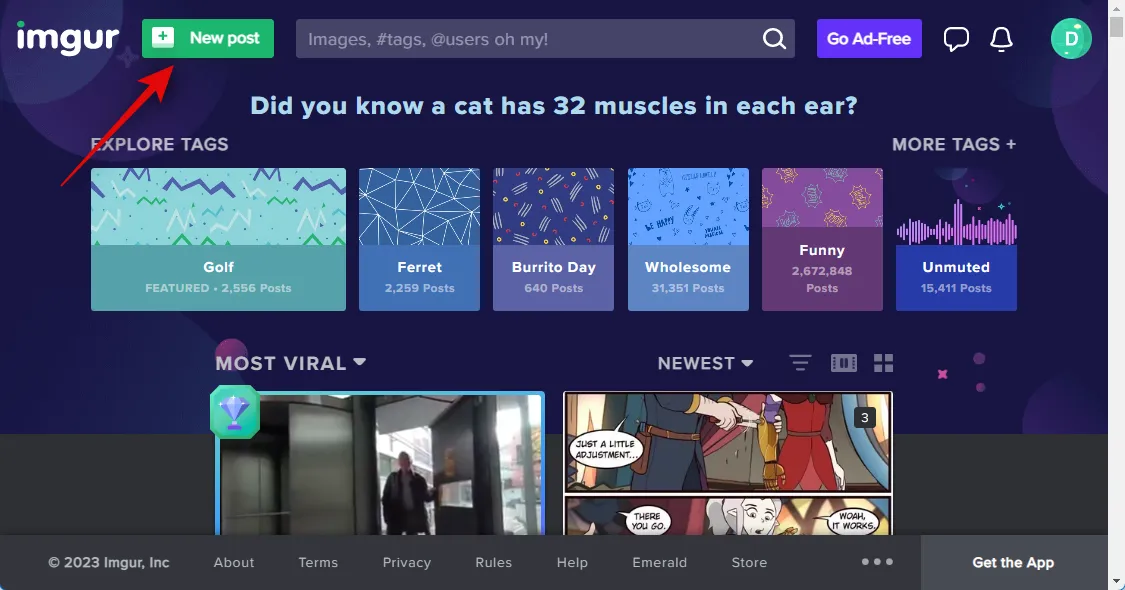
Kliknij opcję Wybierz zdjęcie/wideo .
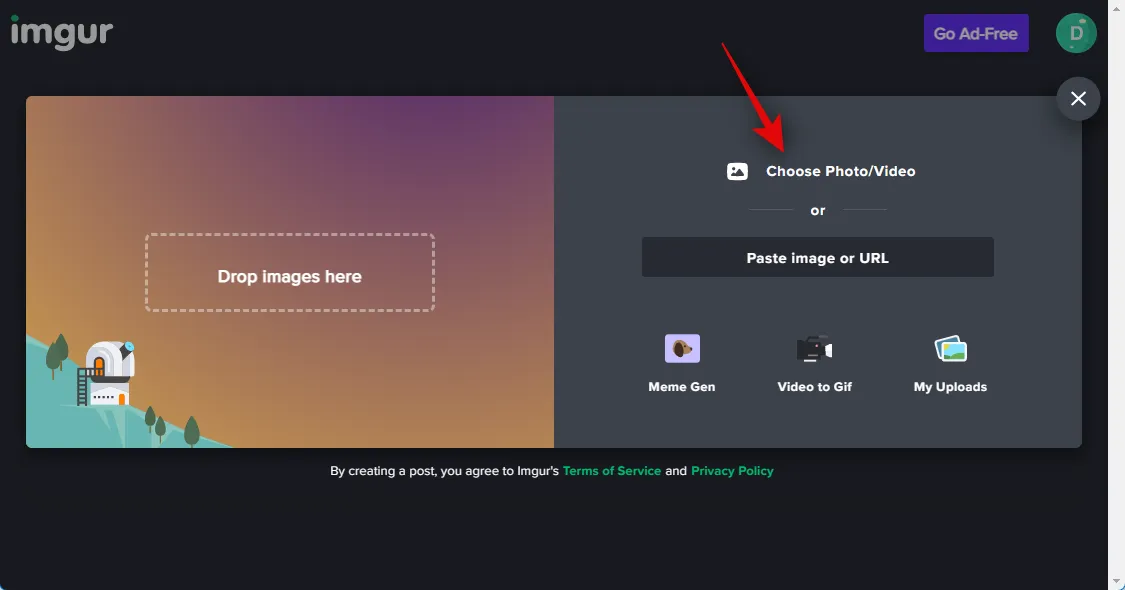
Teraz wybierz odpowiedni obraz, którego chcesz użyć w Midjourney.
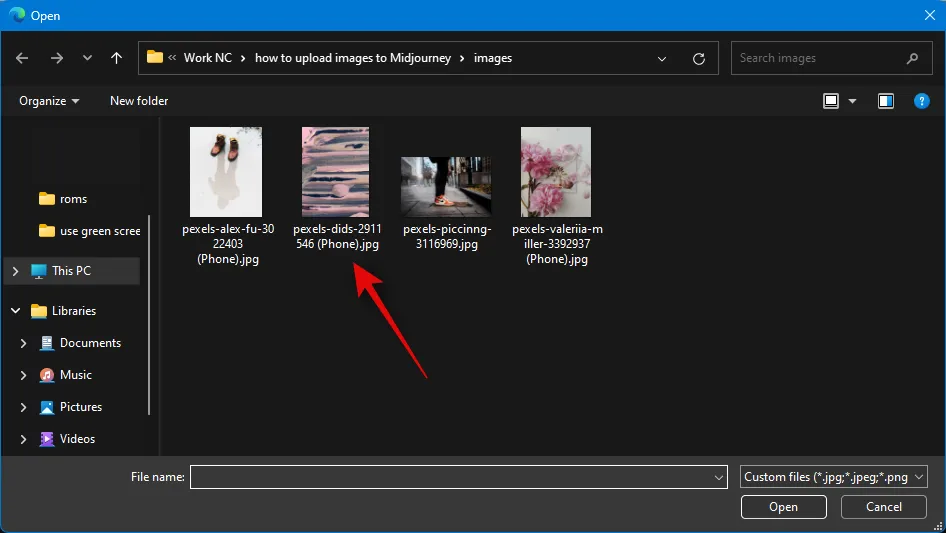
Kliknij Otwórz .
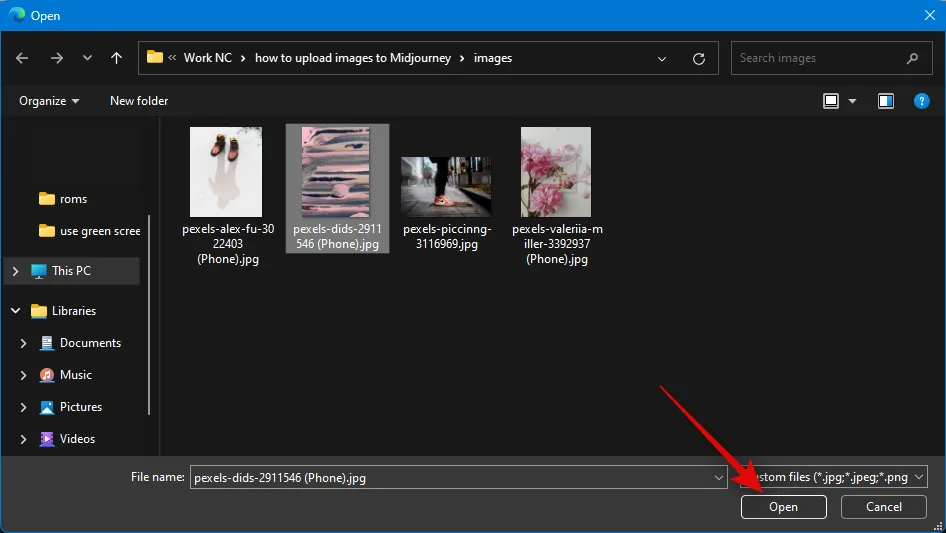
Obraz zostanie teraz przesłany do Imgur. Kliknij obraz prawym przyciskiem myszy i wybierz Otwórz obraz w nowej karcie .
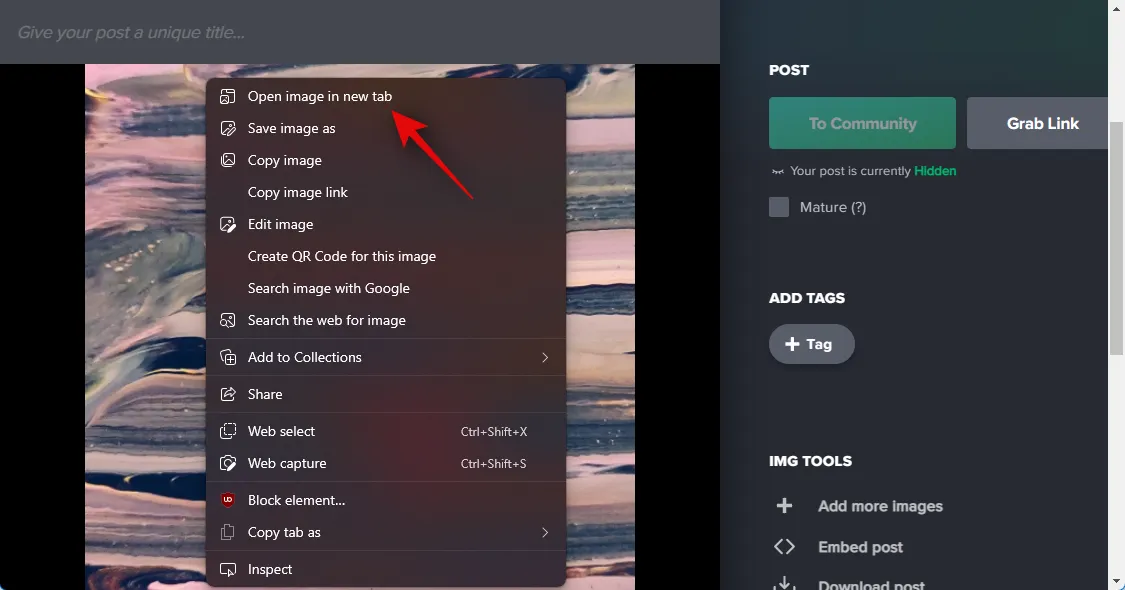
Teraz kliknij pasek adresu u góry i skopiuj adres URL obrazu do schowka, naciskając Ctrl + C.
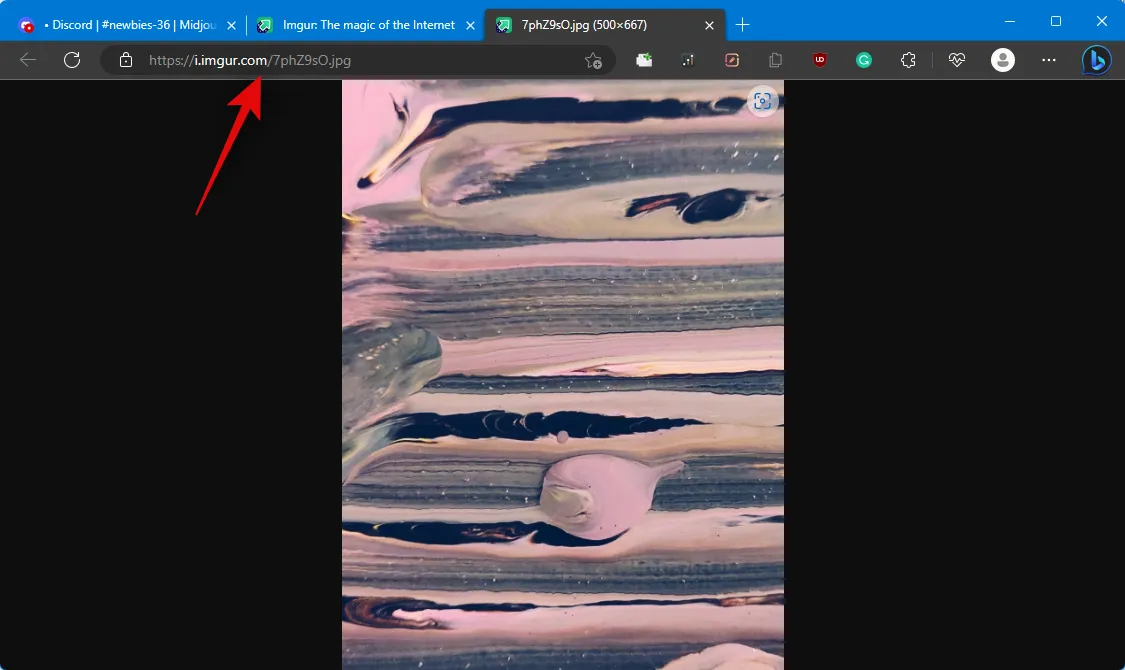
Otwórz teraz Discord na swoim komputerze. Możesz użyć dedykowanej aplikacji komputerowej lub internetowej wersji Discord w przeglądarce. W razie potrzeby zaloguj się na swoje konto.
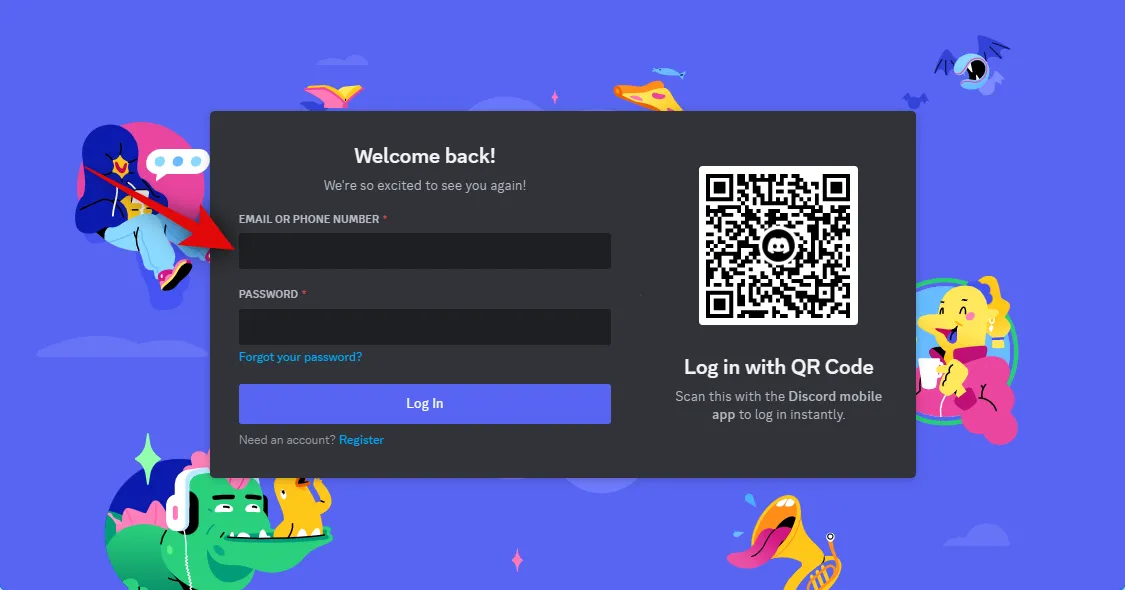
Teraz kliknij i wybierz serwer Midjourney z lewego paska bocznego.
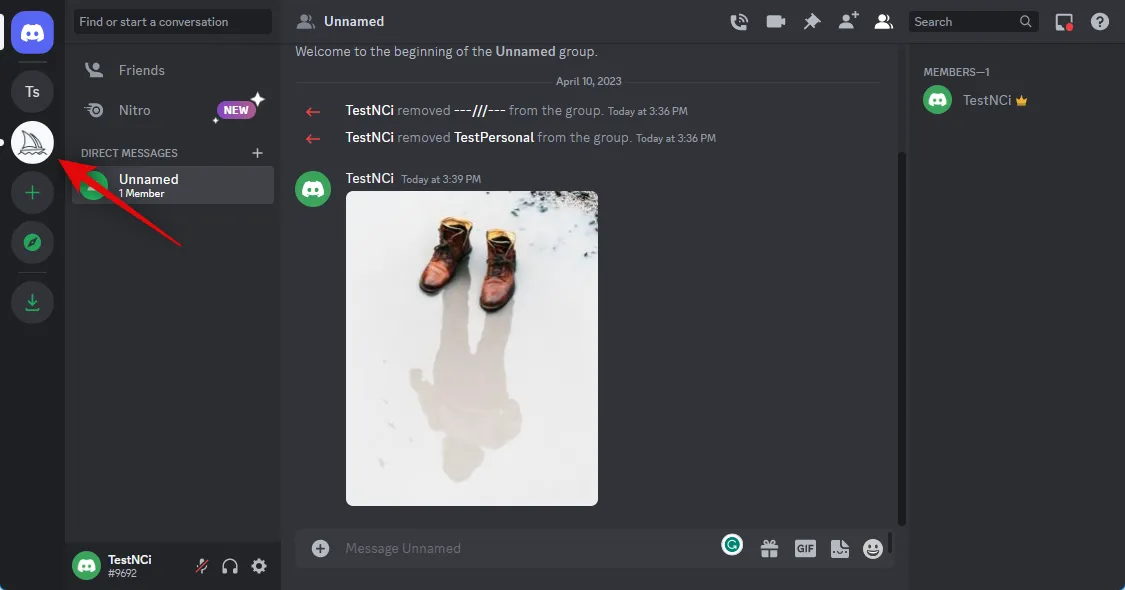
Kliknij i wybierz kanał dla początkujących, na którym chcesz wygenerować swój obraz.
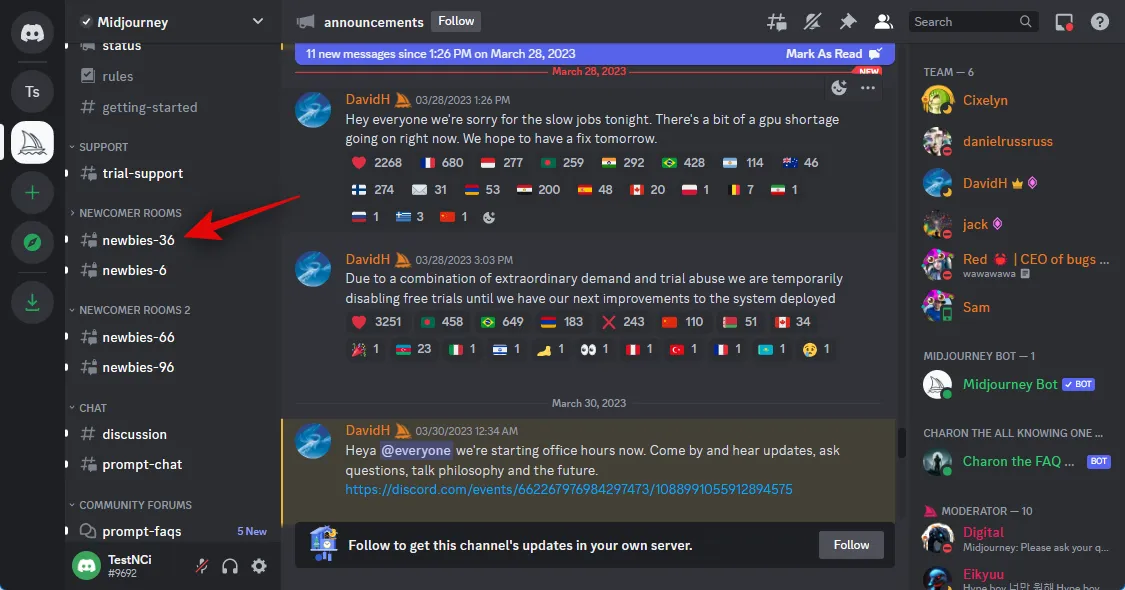
Wpisz następujące polecenie i kliknij i wybierz polecenie, gdy pojawi się w menu kontekstowym.
/wyobrażać sobie
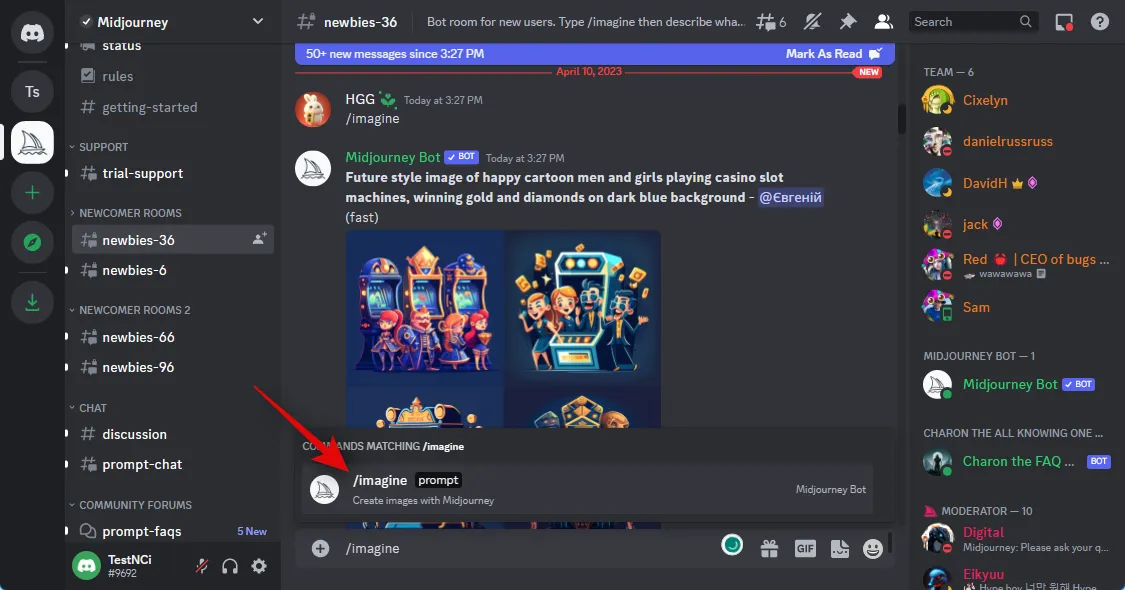
Teraz dodaj spację i wklej adres URL obrazu, który skopiowaliśmy wcześniej.
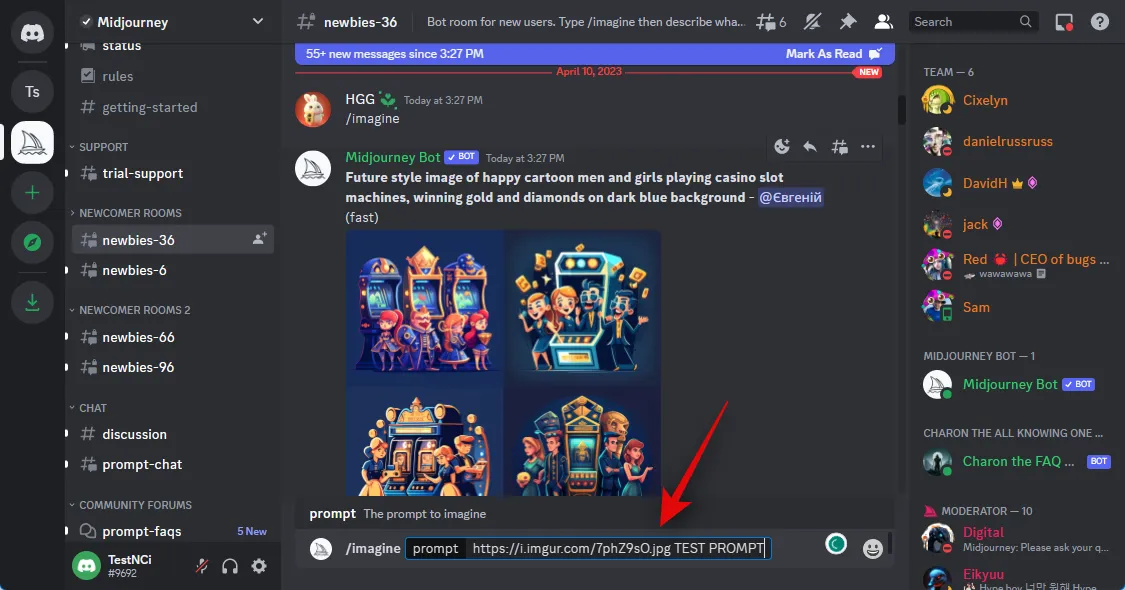
Możesz teraz wpisać monit tekstowy, aby przejść w połączeniu z przesłanym obrazem. Upewnij się, że wpisujesz monit po dodaniu spacji.
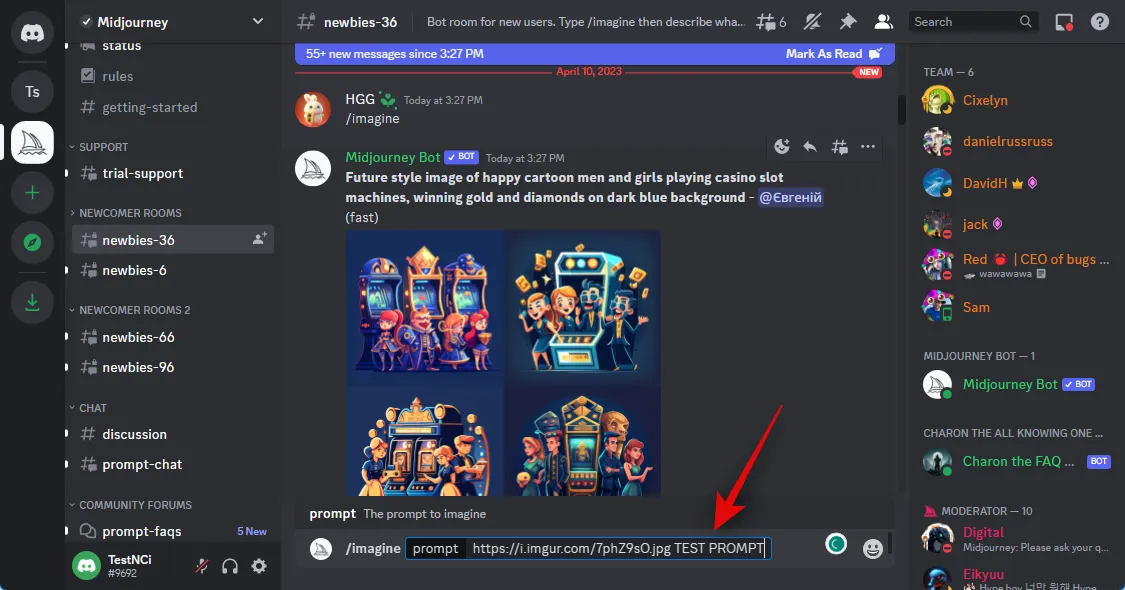
Teraz użyj następującego polecenia, aby określić wagę obrazu. Ta wartość określi, ile inspiracji czerpie się z przesłanego obrazu podczas generowania obrazów. Zastąp (Wartość) preferowaną wartością wagi obrazu w zależności od aktualnie używanej wersji Midjourney.
–iw (wartość)
- Midjourney V5: 0,5 do 2,0
- V4 w połowie podróży: nie dotyczy
- W połowie podróży V3: -10 000 do 10 000
Naciśnij Enter, gdy skończysz.
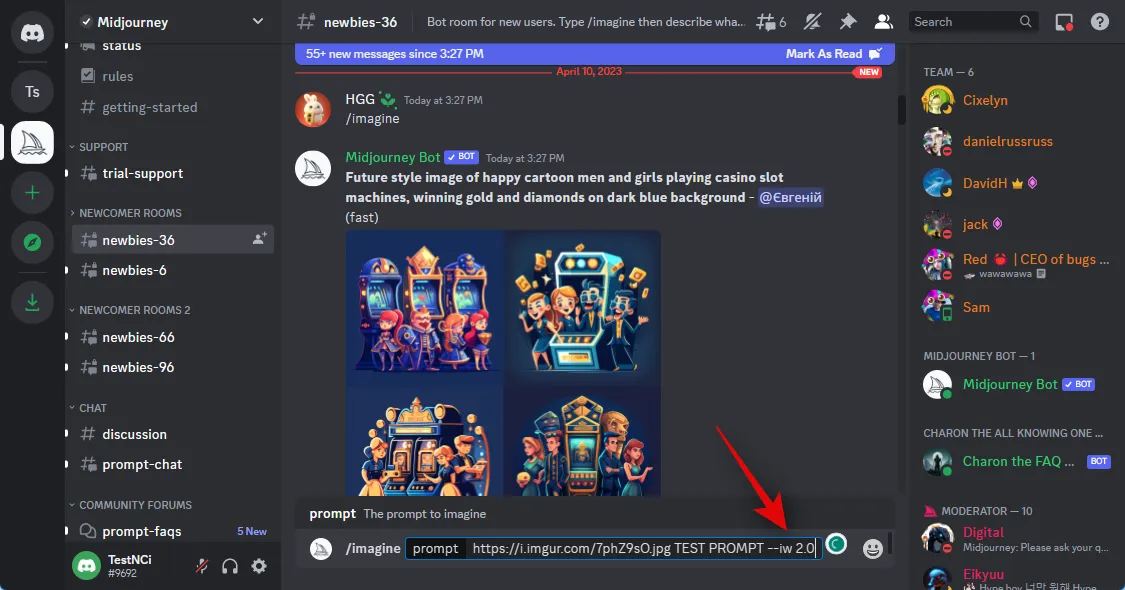
I to wszystko! Midjourney wygeneruje teraz nowe obrazy, korzystając z obrazu przesłanego do Imgur.
Na komórce
Jeśli używasz urządzenia mobilnego, możesz użyć dedykowanej aplikacji Imgur, aby przesłać swoje zdjęcia do Midjourney. Wykonaj poniższe czynności, aby pomóc Ci w tym procesie.
Pobierz aplikację Imgur, korzystając z odpowiedniego łącza poniżej, w zależności od posiadanego urządzenia.
- Imgur Link do pobrania | dla Androida | Dla iOS
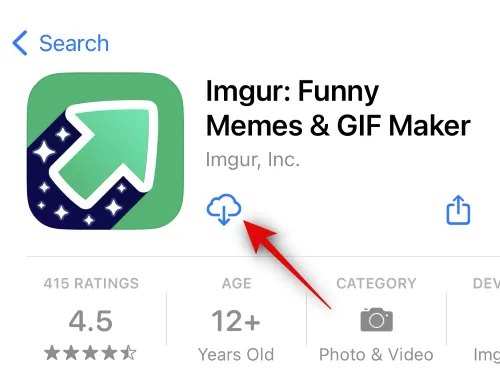
Po pobraniu uruchom aplikację i dotknij ikony profilu w prawym dolnym rogu.
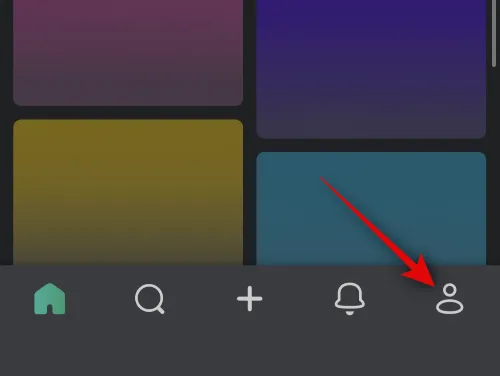
Stuknij Zaloguj się lub Zarejestruj się .
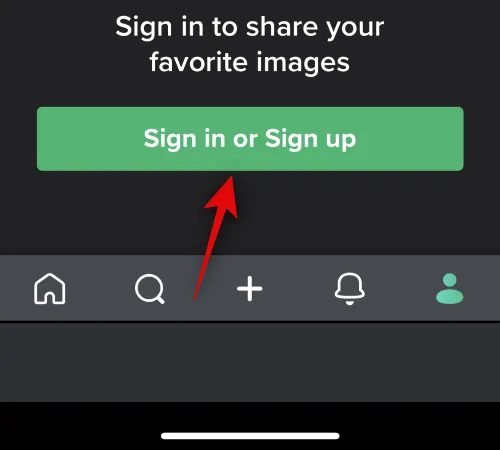
Teraz użyj preferowanej metody, aby zalogować się na swoje konto.
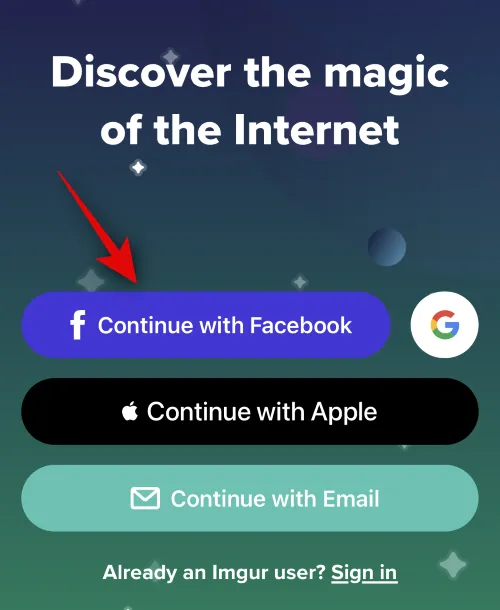
Po zalogowaniu dotknij ikony + u dołu.
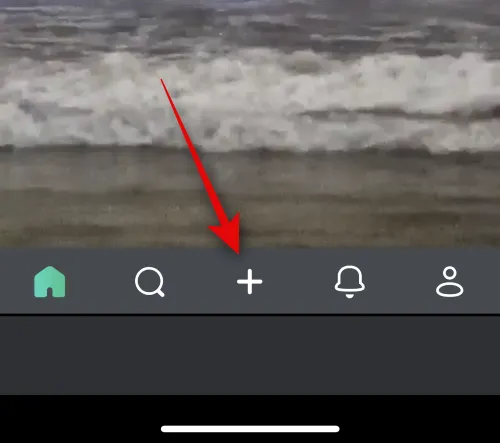
Stuknij opcję Zezwól na dostęp do zdjęć i udziel firmie Imgur niezbędnych uprawnień dostępu do zdjęć.
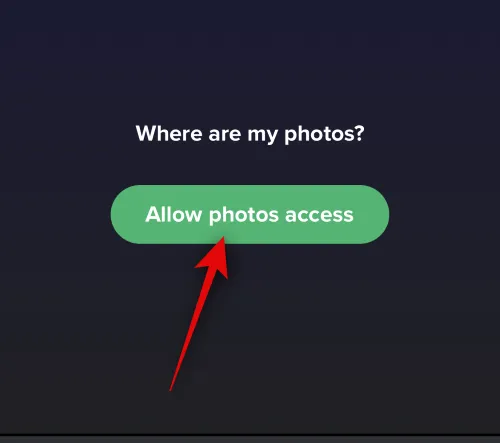
Po zakończeniu stuknij i wybierz zdjęcie, które chcesz przesłać do Midjourney.
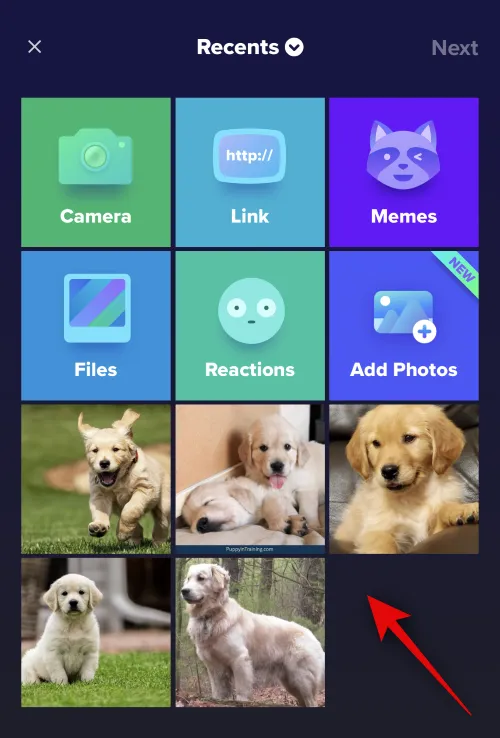
Stuknij Dalej w prawym górnym rogu.
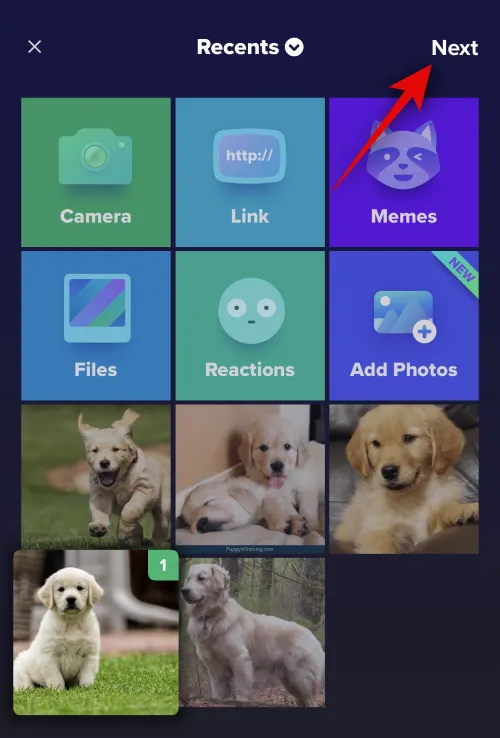
Stuknij Nadaj swojemu postowi unikalny tytuł… u góry i wprowadź odpowiedni tytuł dla swojego obrazu.
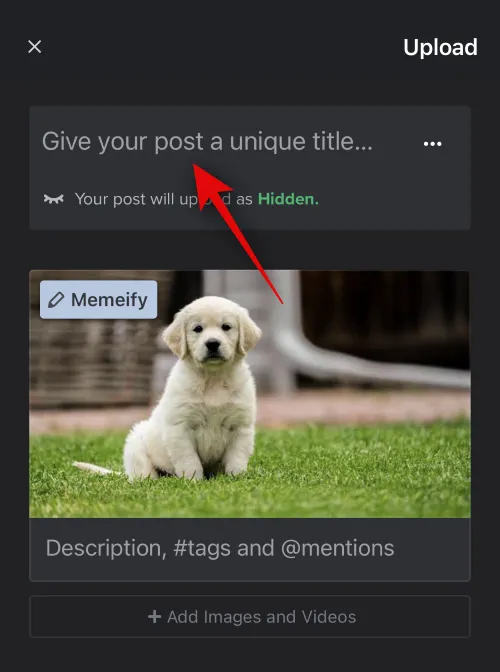
Stuknij Prześlij , gdy skończysz.
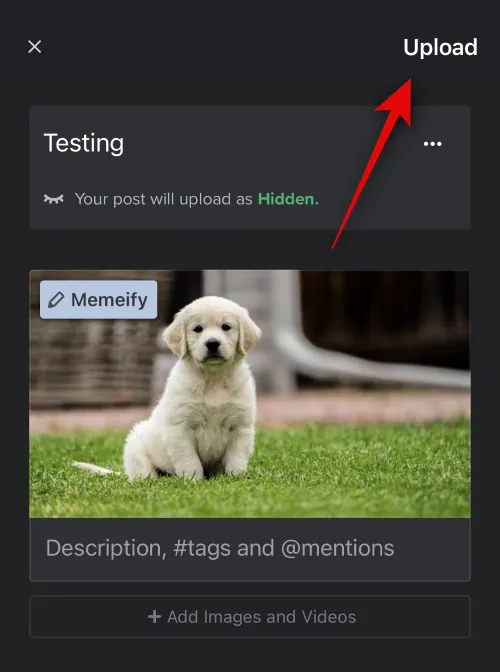
Obraz zostanie teraz przesłany do Twojego profilu. Stuknij Wyświetl wpis .

Stuknij swój obraz, aby wyświetlić go na pełnym ekranie. Umożliwi nam to uzyskanie udostępnianego linku do przesłanego obrazu, a nie do postu Imgur.
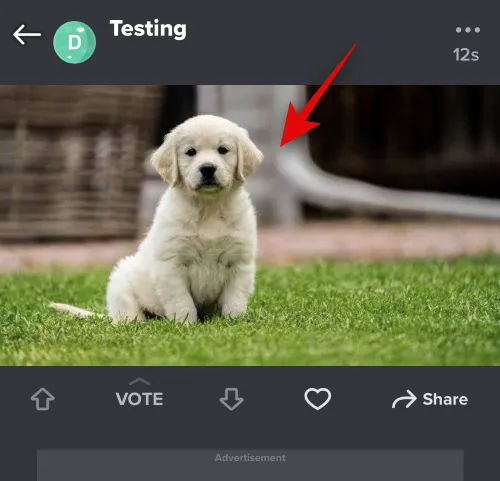
Stuknij Udostępnij u dołu.
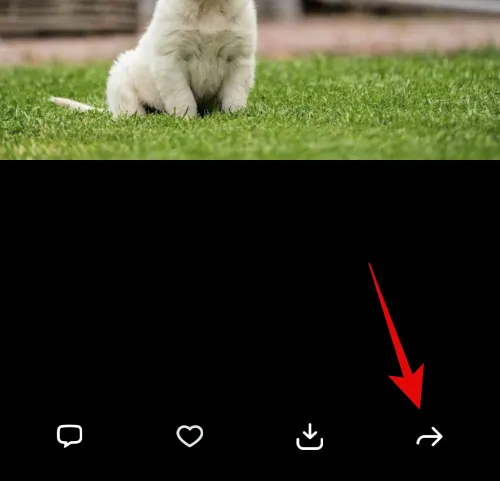
Stuknij Kopiuj łącze .
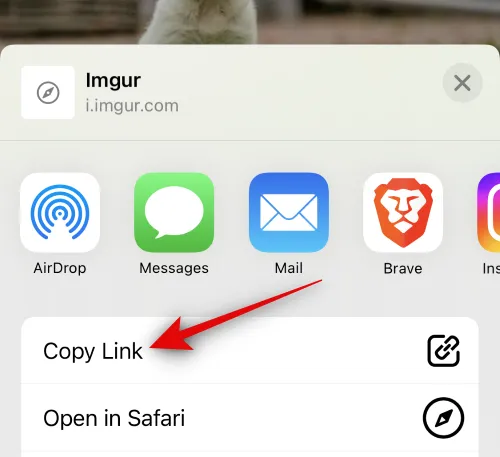
Link do obrazu zostanie teraz skopiowany do schowka. Zamknij teraz aplikację Imgur i otwórz aplikację Discord. Zaloguj się na swoje konto, jeśli jesteś wylogowany.
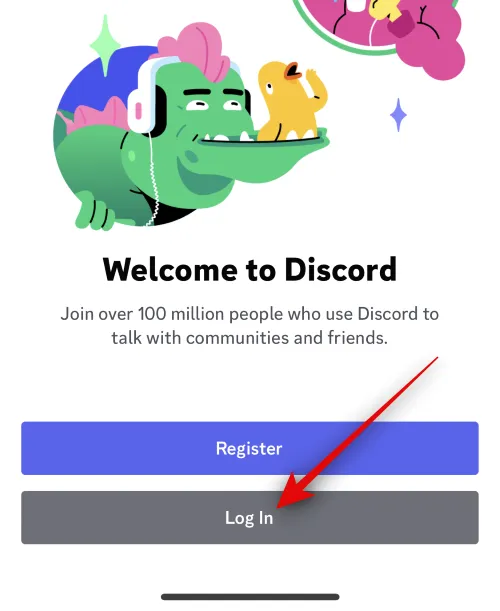
Stuknij i wybierz serwer Midjourney z lewego paska bocznego.
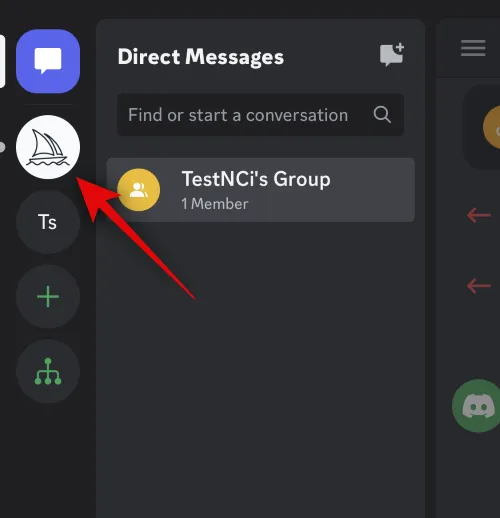
Teraz dotknij i wybierz kanał dla początkujących, na którym chcesz generować swoje obrazy.
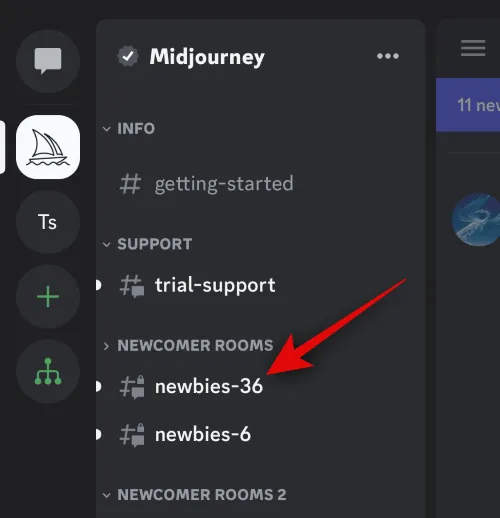
Stuknij pole tekstowe u dołu ekranu.
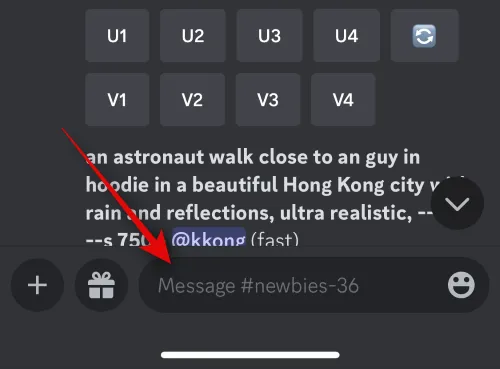
Teraz wpisz następujące polecenie i dotknij tego samego, gdy pojawi się w menu kontekstowym.
/wyobrażać sobie
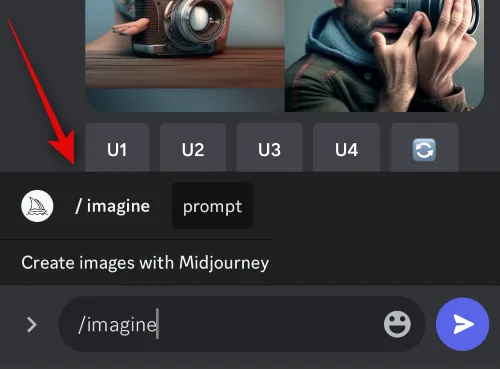
Dotknij i przytrzymaj kursor. Stuknij Wklej , gdy się pojawi.
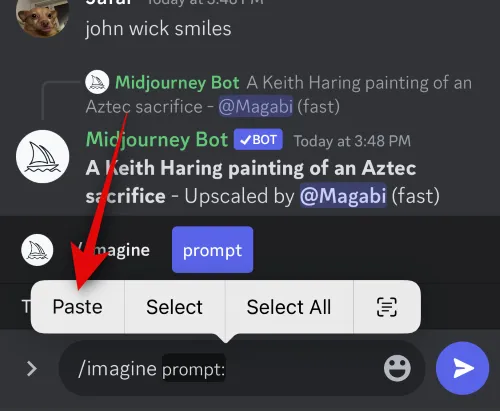
Link do obrazu, który przesłaliśmy wcześniej, zostanie teraz opublikowany w polu tekstowym. Dodaj spację i dodaj podpowiedź tekstową, aby w razie potrzeby dokładniej określić podpowiedź.
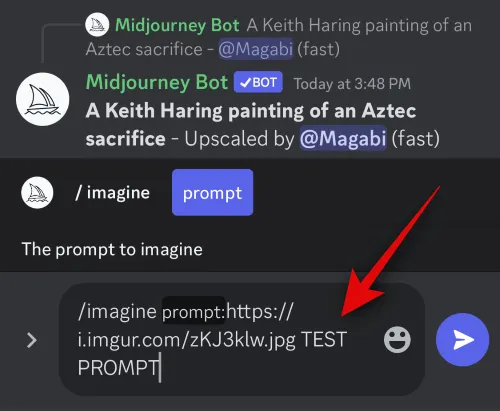
Teraz użyj następującego parametru, aby dostosować wagę przesłanego obrazu w swoim dziele. Waga obrazu określa, ile inspiracji Midjourney będzie czerpać z przesłanego obrazu podczas generowania obrazów. Zastąp (Wartość) preferowaną wartością wagi obrazu w zależności od aktualnie używanej wersji Midjourney.
–iw (wartość)
- Midjourney V5: 0,5 do 2,0
- V4 w połowie podróży: nie dotyczy
- W połowie podróży V3: -10 000 do 10 000
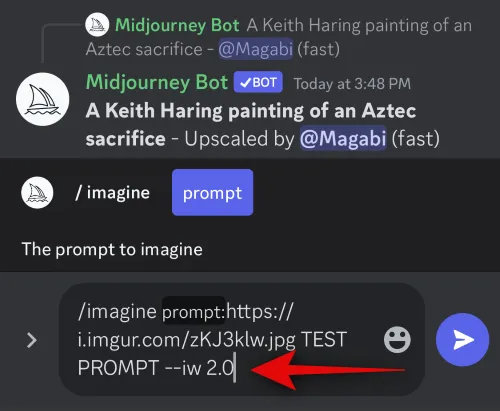
Stuknij ikonę Wyślij , gdy skończysz.
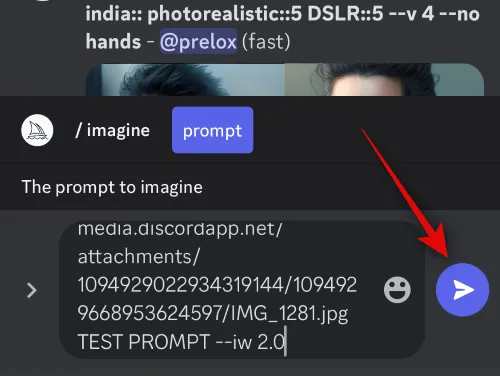
I to wszystko! Midjourney będzie teraz generować obrazy inspirowane Twoim przesłanym obrazem, a także zachętę tekstową, jeśli została przez Ciebie dołączona.
Jak przesłać obraz do Midjourney, aby użyć go z poleceniem /blend
Możesz także przesyłać i wykorzystywać swoje obrazy za pomocą polecenia /blend w Midjourney. To polecenie służy do łączenia dwóch do pięciu obrazów w celu utworzenia nowego obrazu inspirowanego nimi wszystkimi. To polecenie może się przydać, jeśli próbujesz stworzyć obraz inspirowany określonym stylem artystycznym lub chcesz połączyć wiele tematów w jednym obrazie. Oto jak możesz przesyłać obrazy do Midjourney za pomocą polecenia /blend.
Metoda 3: użycie polecenia /blend
Oto jak używać polecenia /blend do przesyłania obrazów w Midjourney na komputerze lub telefonie.
na PC
Otwórz Discord na swoim komputerze. Możesz użyć dedykowanej aplikacji komputerowej lub internetowej wersji Discord. Zaloguj się na swoje konto, jeśli jesteś wylogowany.
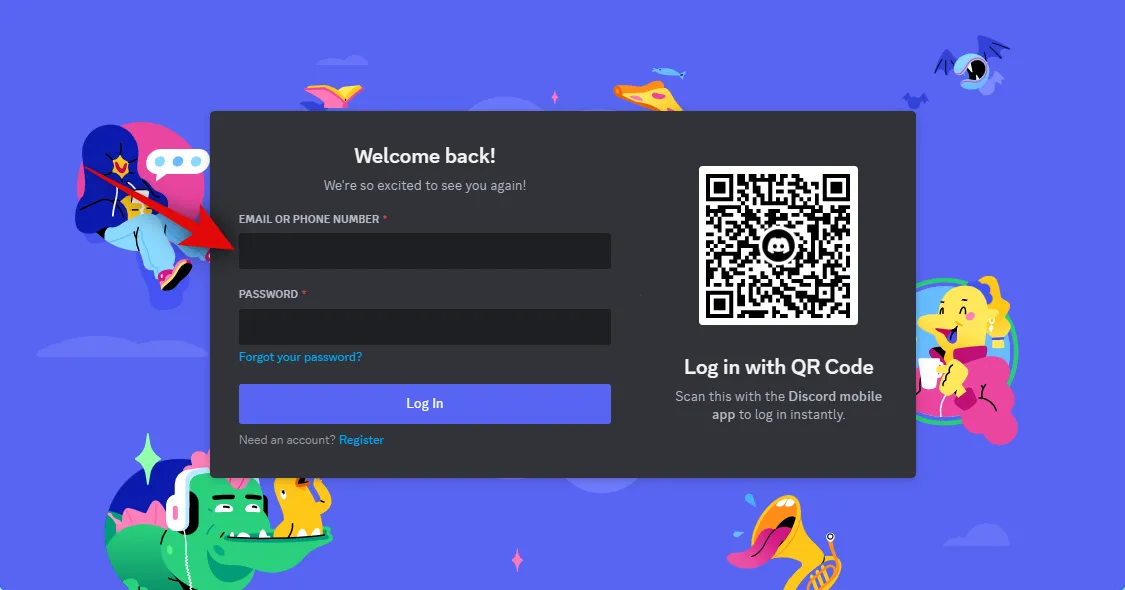
Teraz kliknij i wybierz serwer Midjourney z lewego paska bocznego.
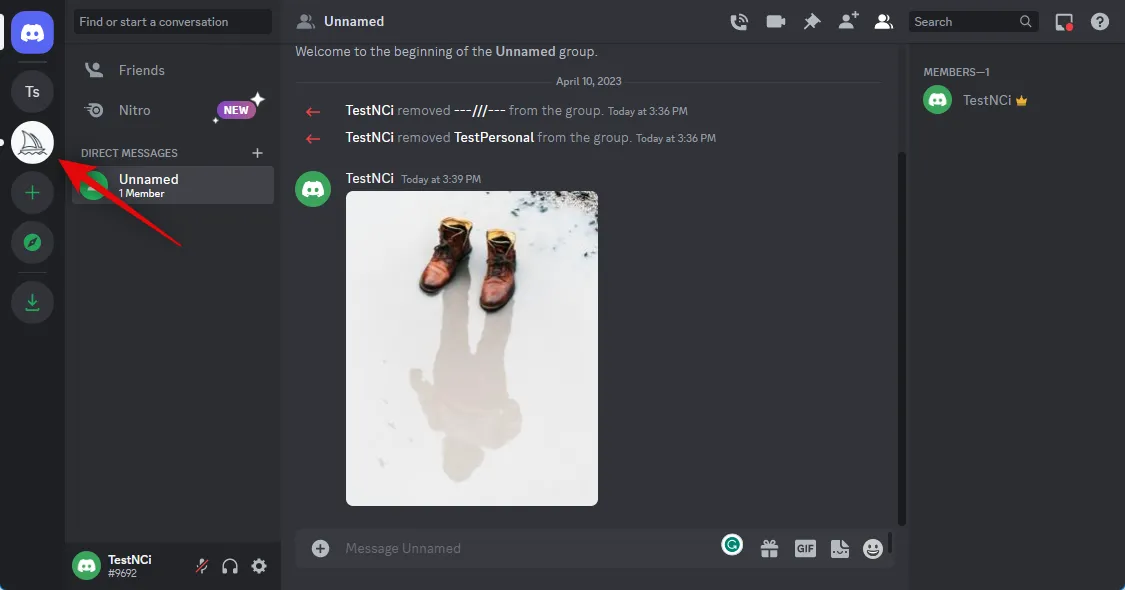
Kliknij i wybierz kanał dla początkujących, w którym chcesz połączyć i stworzyć swój nowy obraz.
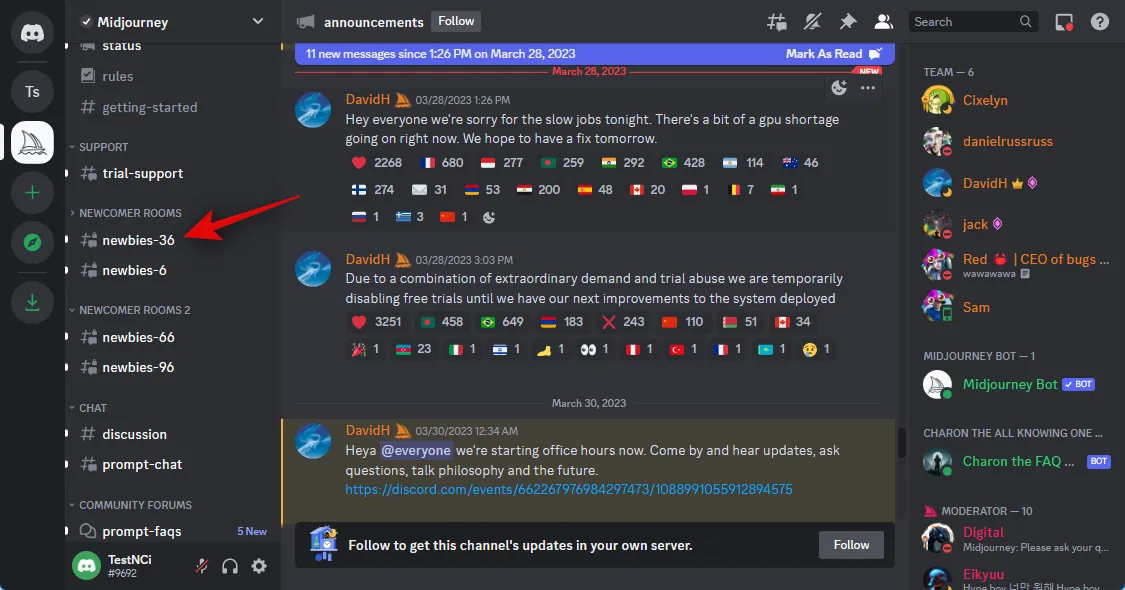
Kliknij pole tekstowe u dołu. Teraz wpisz następujące polecenie i kliknij i wybierz je, gdy pojawi się w menu kontekstowym.
/mieszanka
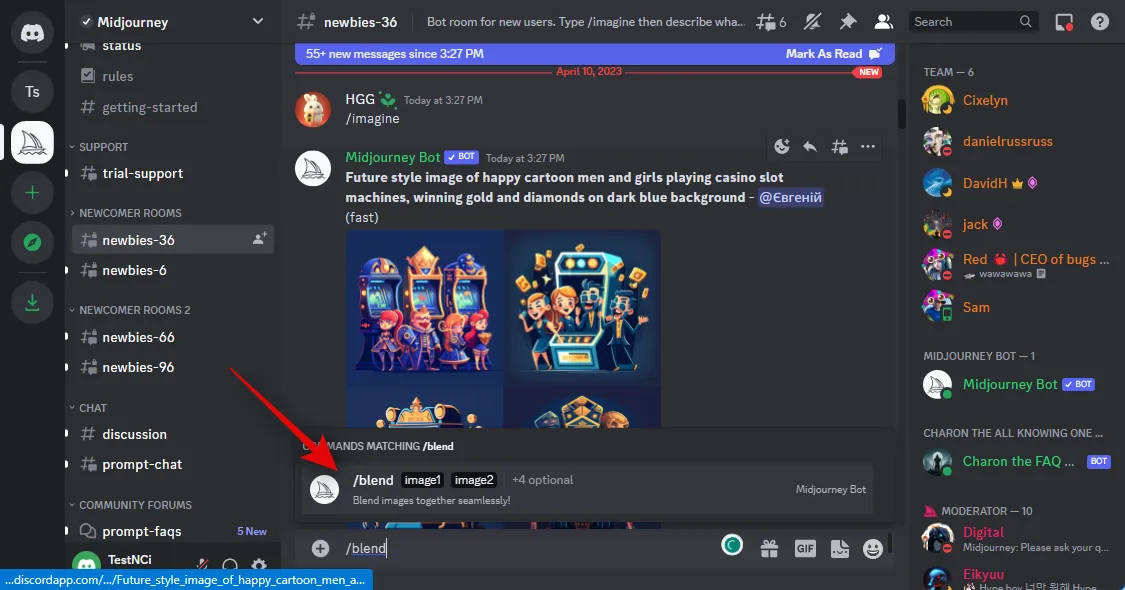
Kliknij pierwszy symbol zastępczy, aby przesłać pierwszy obraz.
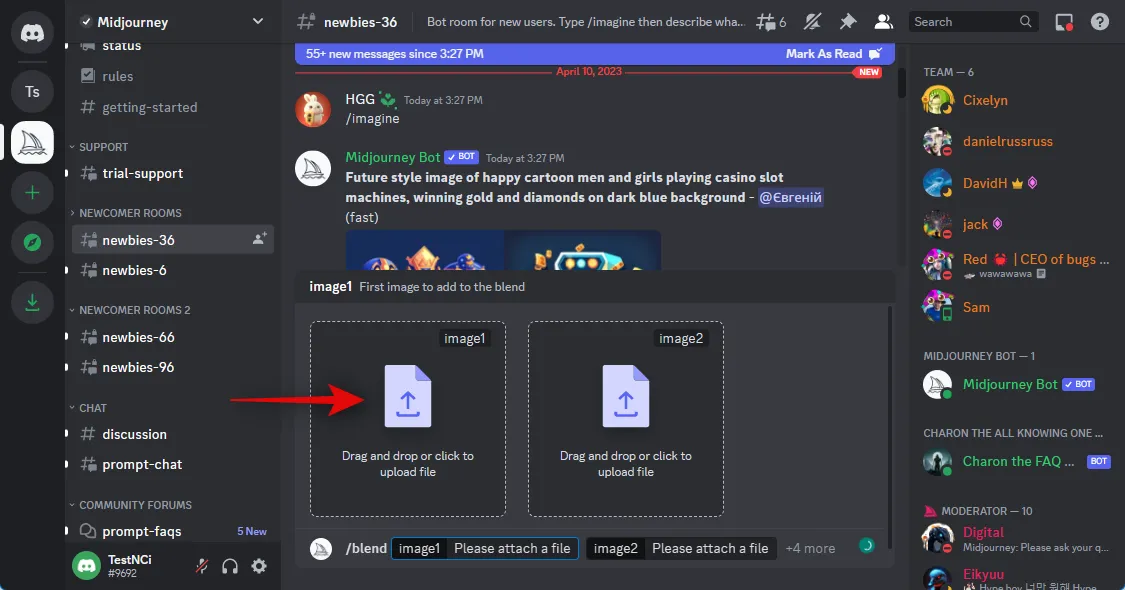
Przejdź do obrazu, który chcesz przesłać. Kliknij i wybierz obraz.
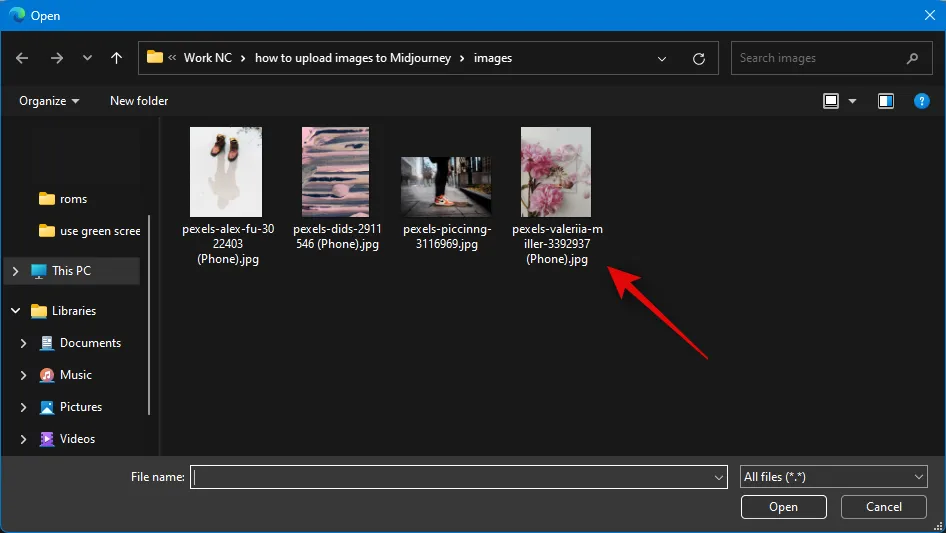
Kliknij Otwórz .
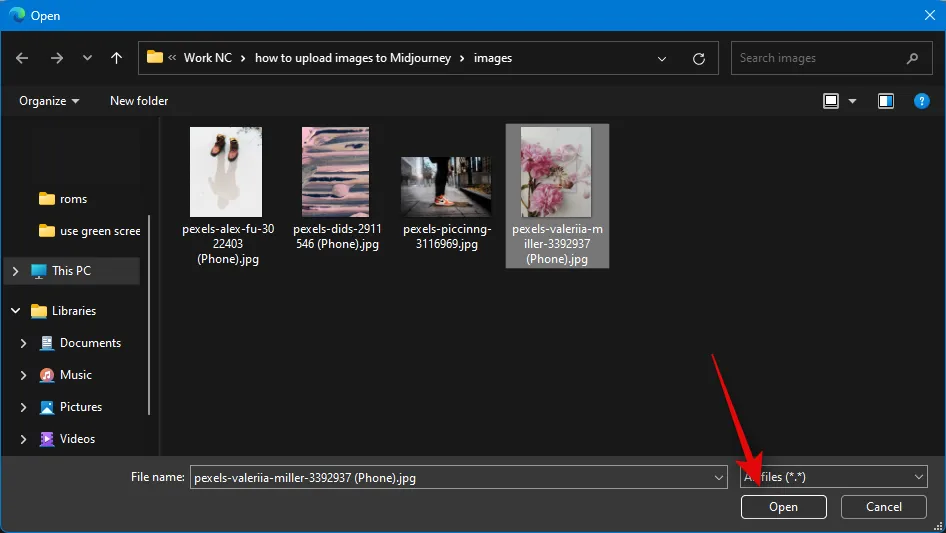
Powtórz powyższe kroki, aby przesłać również drugi obraz.
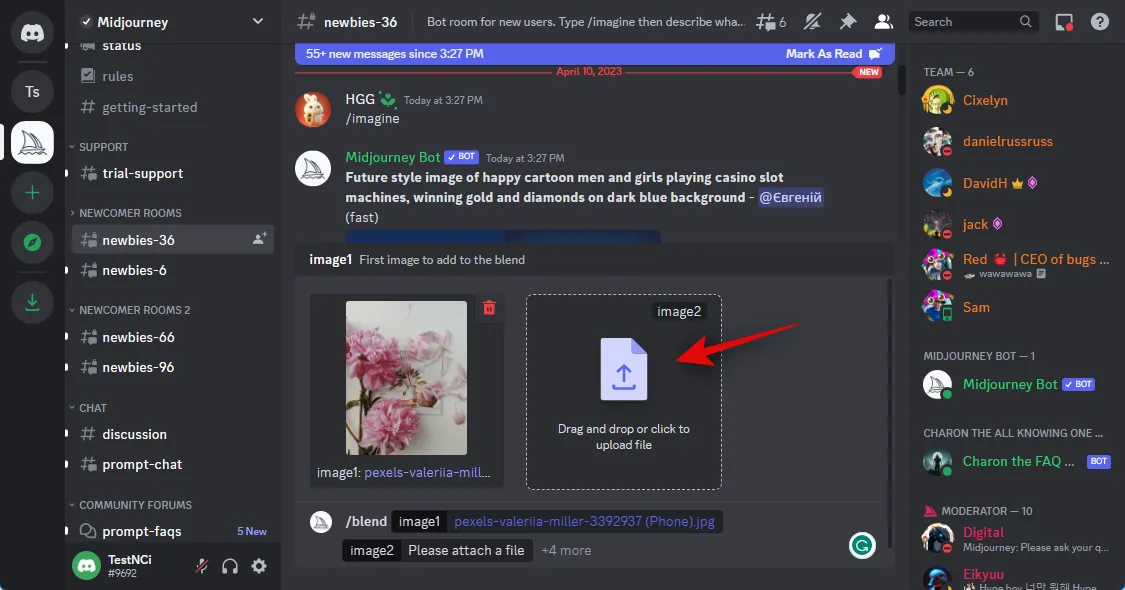
Jeśli chcesz dodać więcej niż dwa obrazy, kliknij i umieść kursor w polu tekstowym na dole.
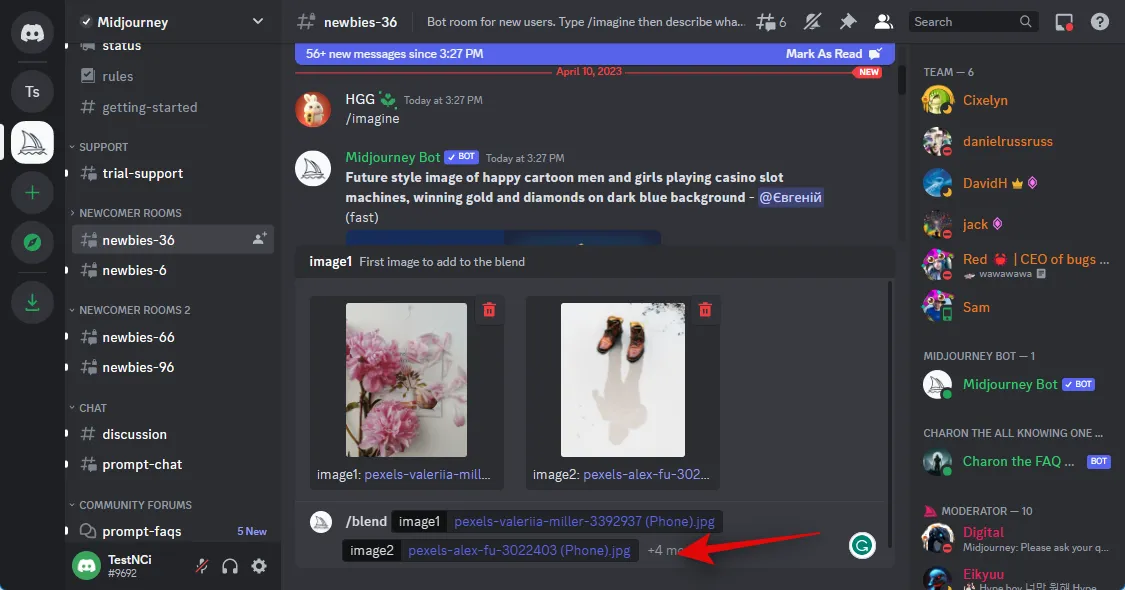
Teraz kliknij i wybierz Obraz 3 .
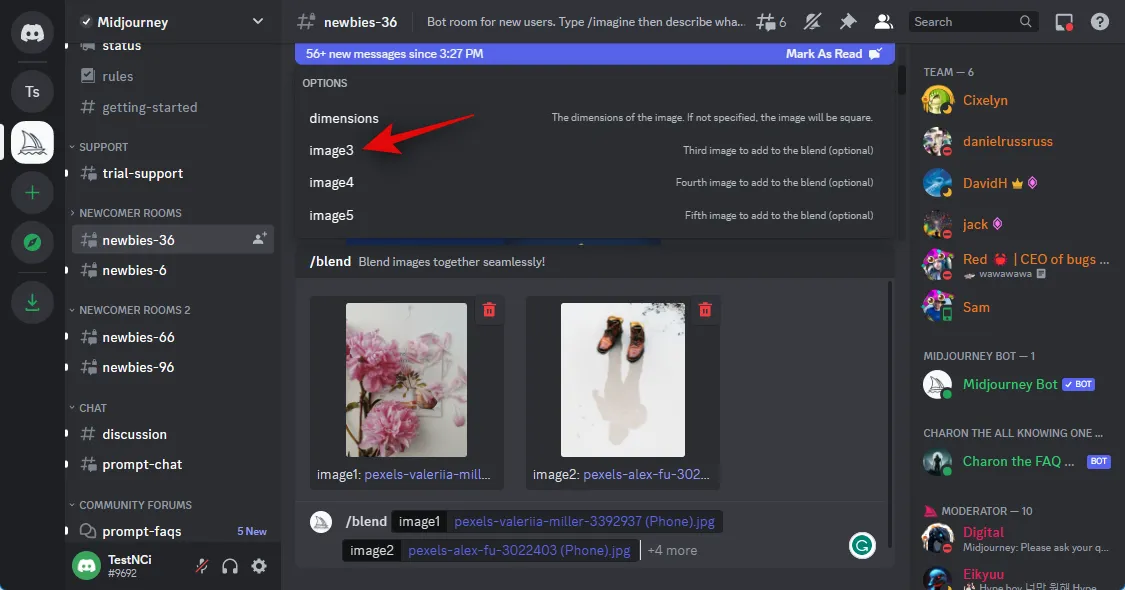
Kliknij element zastępczy i prześlij preferowany obraz, tak jak zrobiliśmy to wcześniej.
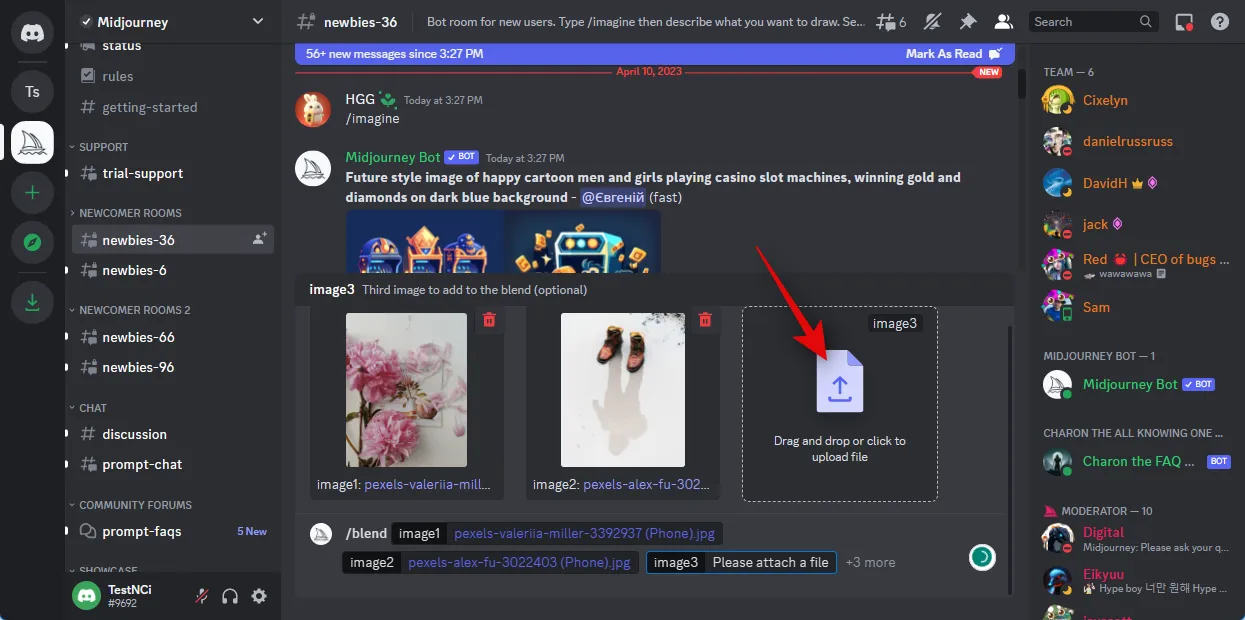
Możesz teraz powtórzyć powyższe kroki i dodać więcej symboli zastępczych, aby w razie potrzeby przesłać więcej obrazów.
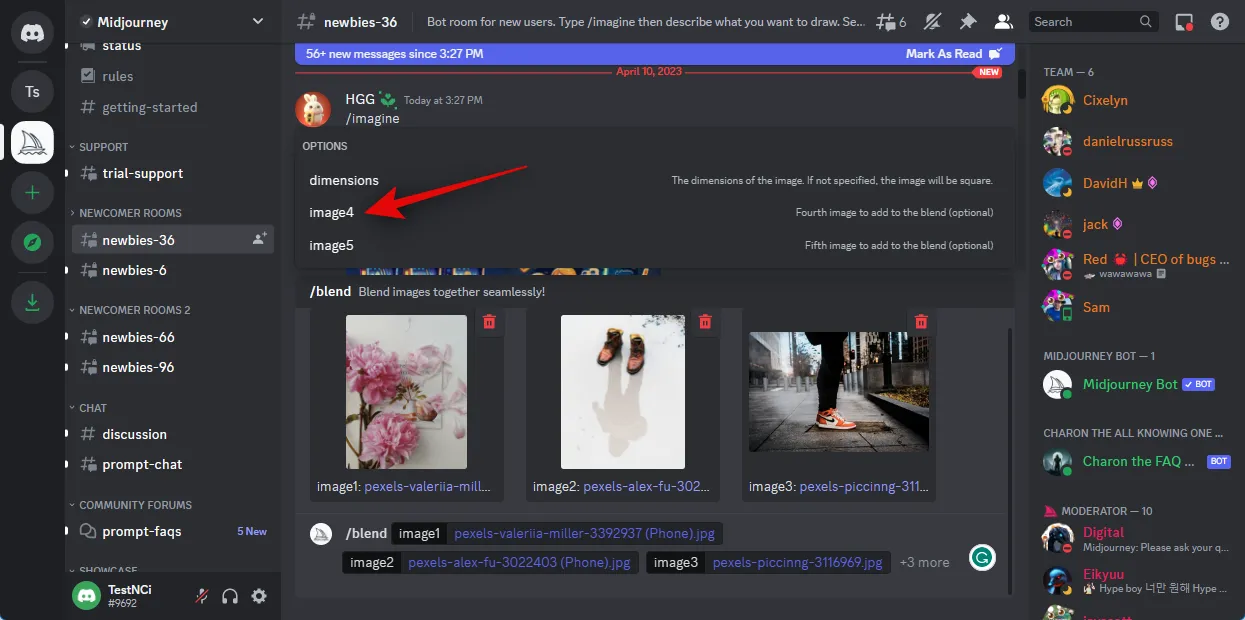
Po wybraniu obrazów, które chcesz przesłać, ponownie umieść kursor w polu tekstowym i wybierz wymiary .
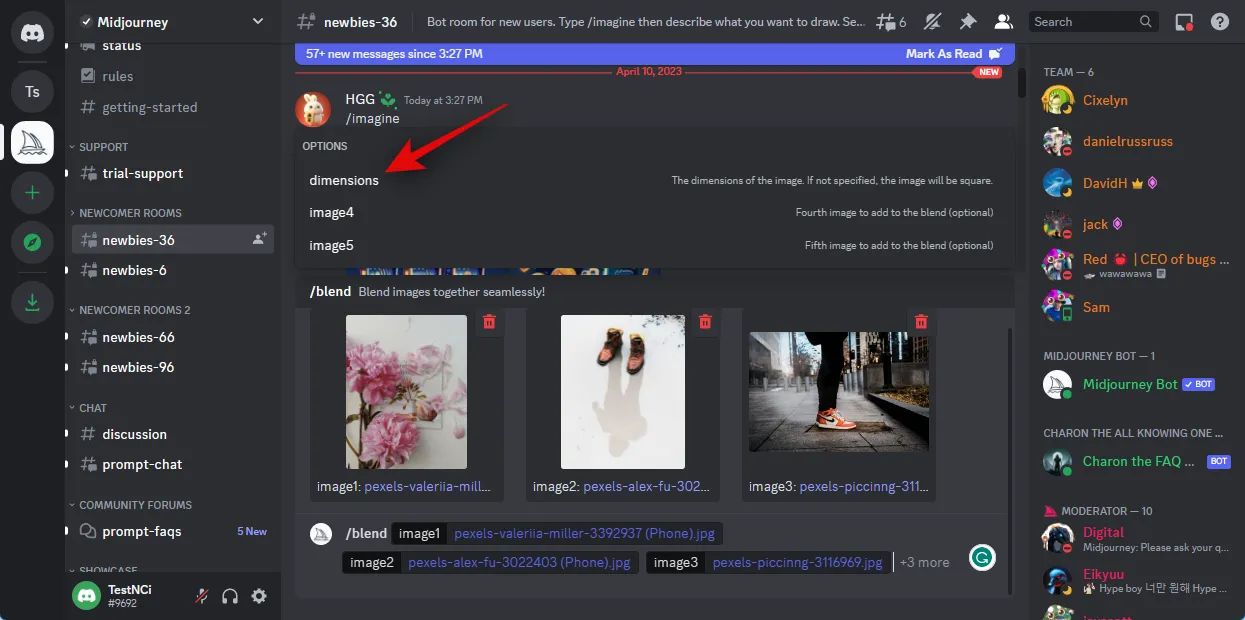
Teraz wpisz jeden z preferowanych współczynników proporcji dla wyjścia z opcji na dole.
- 1:1
- 2:3 (portret)
- 3:2 (Krajobraz)
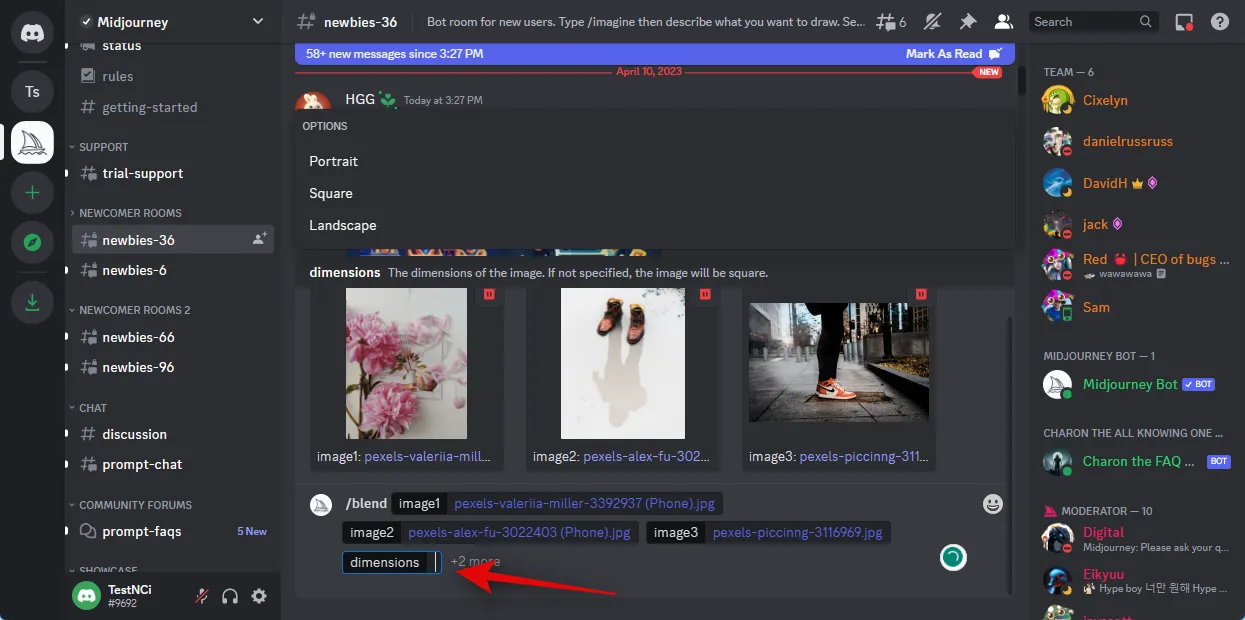
Naciśnij Enter, gdy skończysz.
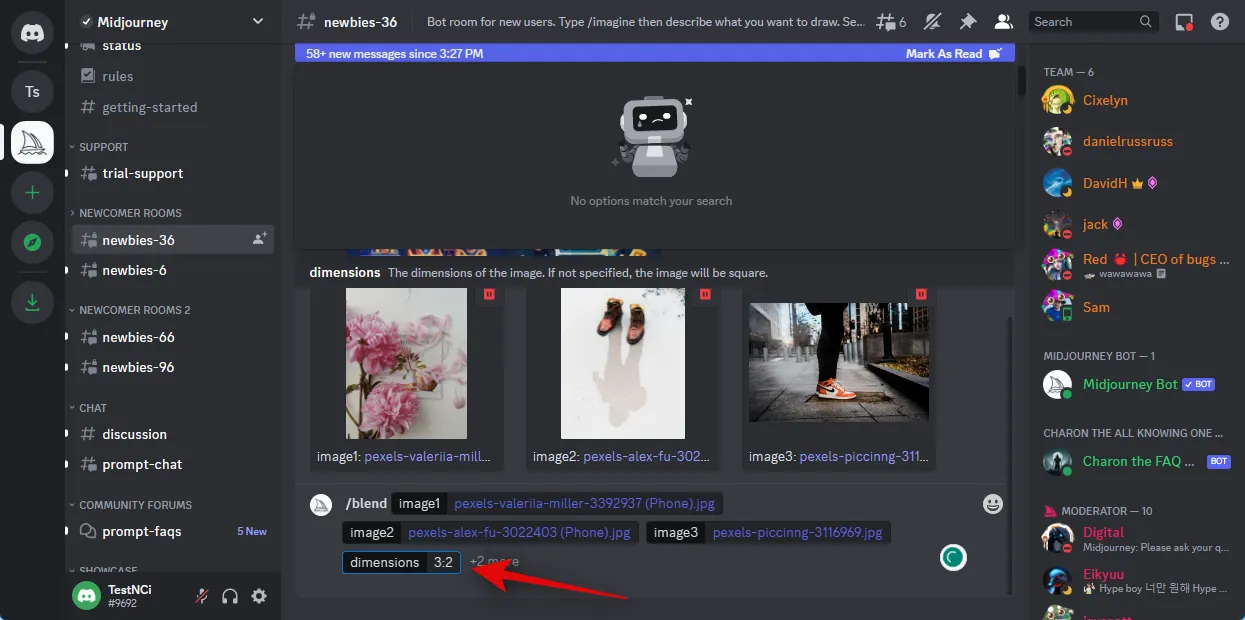
I to wszystko! Obrazy zostaną teraz przesłane do Midjourney, a sztuczna inteligencja wygeneruje mieszany obraz na podstawie wybranych obrazów.
Na komórce
Możesz także użyć polecenia /blend podczas korzystania z aplikacji mobilnej Discord. Wykonaj poniższe czynności, aby pomóc Ci w tym procesie.
Otwórz aplikację Discord i zaloguj się na swoje konto, jeśli jesteś wylogowany.
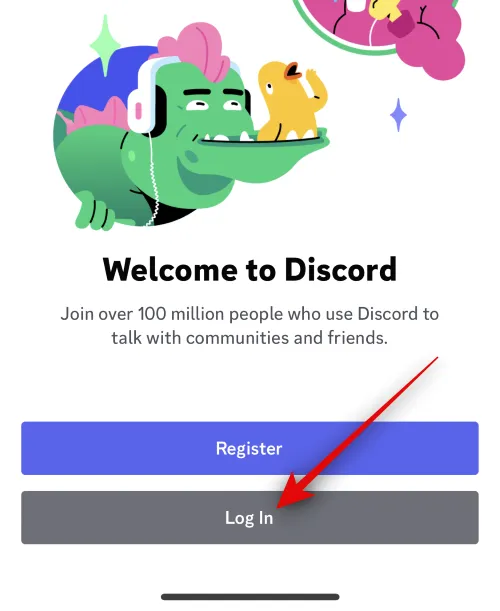
Teraz dotknij i wybierz serwer Midjourney z lewego paska bocznego.
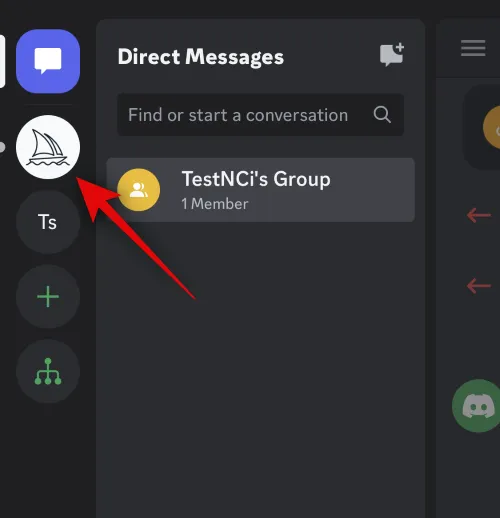
Stuknij i wybierz kanał dla początkujących, w którym chcesz generować i łączyć swoje obrazy.
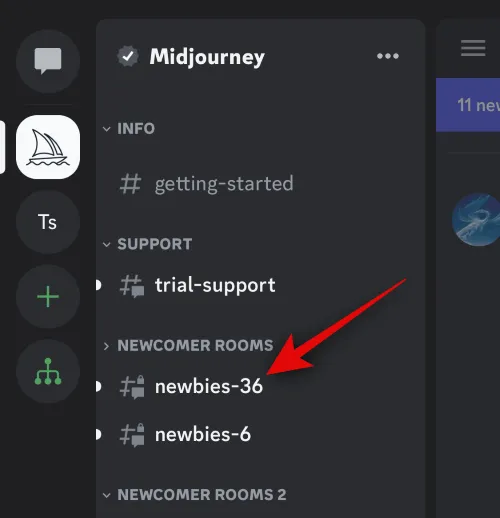
Stuknij pole tekstowe u dołu.
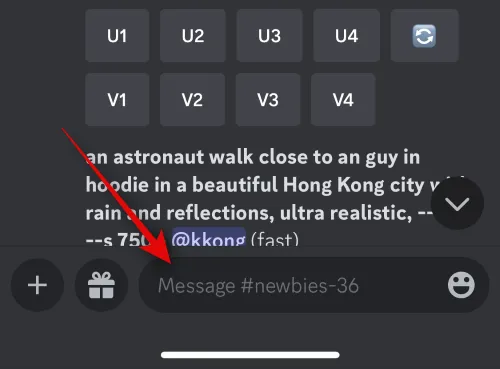
Teraz wpisz następujące polecenie i naciśnij spację, gdy pojawi się w menu kontekstowym.
/mieszanka
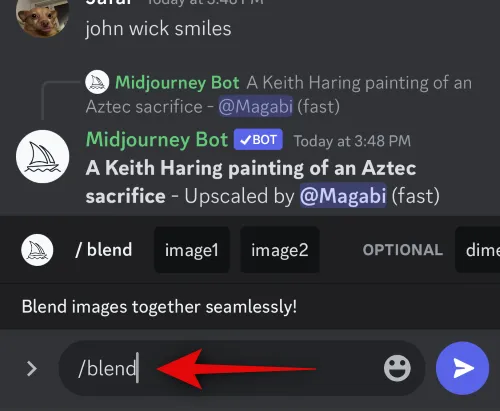
Nowy symbol zastępczy zostanie automatycznie dodany do pierwszego obrazu, a galeria otworzy się u dołu. Stuknij i wybierz pierwszy obraz, którego chcesz użyć z opcją /blend.
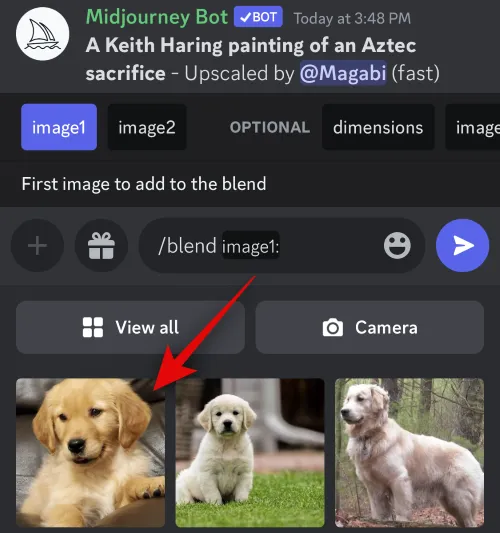
Po zakończeniu drugi symbol zastępczy zostanie ponownie automatycznie dodany. Stuknij i wybierz drugi obraz.
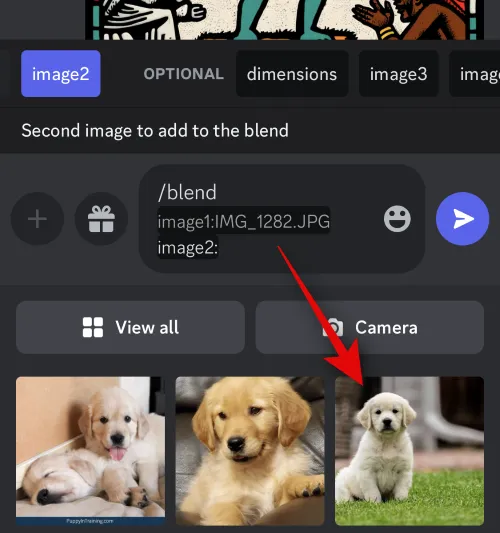
Jeśli chcesz dodać trzeci obraz, dotknij i wybierz Obraz3 od góry.
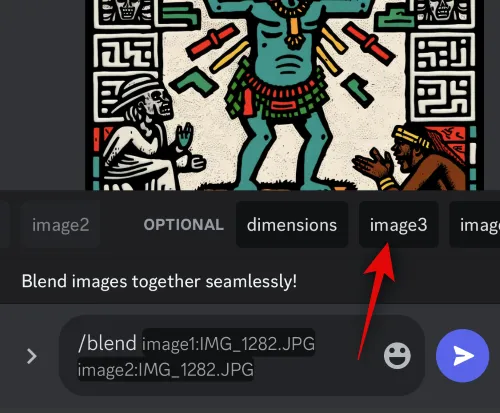
Teraz dotknij i wybierz preferowany obraz, aby dodać go do polecenia / blend.
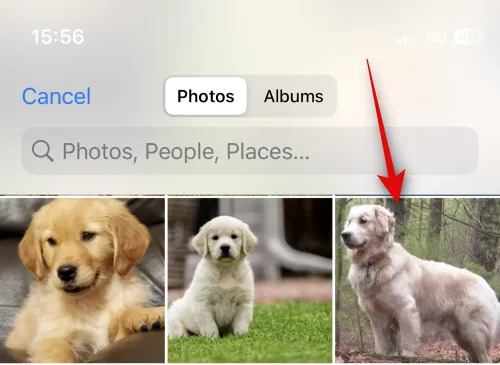
Powtórz powyższe kroki, aby w razie potrzeby dodać czwarty lub piąty obraz. Teraz dotknij wymiarów u góry.
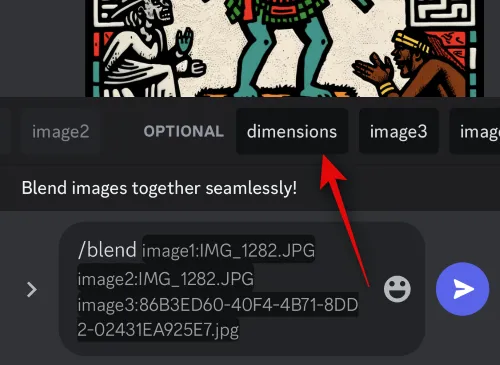
Wybierz preferowany współczynnik proporcji spośród opcji u góry. Masz do wyboru następujące opcje.
- Portret (2:3)
- Kwadrat (1:1)
- Krajobraz (3:2)
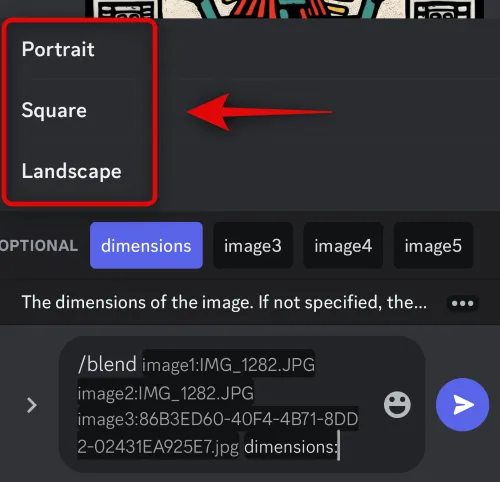
Gdy skończysz, stuknij ikonę Wyślij .
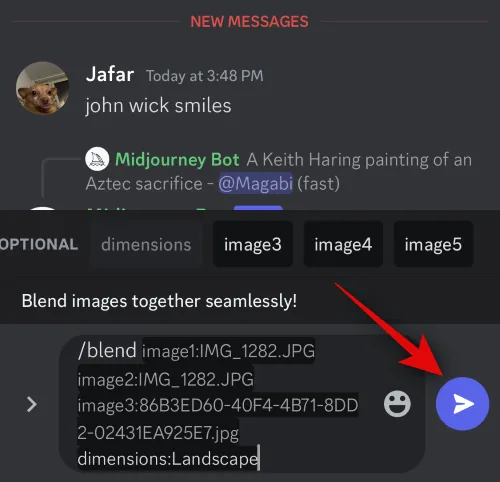
I to wszystko! Wybrane obrazy zostaną teraz przesłane do Midjourney i połączone razem w celu utworzenia nowego obrazu.
Po co przesyłać obraz do Midjourney?
Oprócz generowania obrazów na podstawie podpowiedzi tekstowych, Midjourney może również generować obrazy inspirowane przesłanym obrazem. Dlatego mogłeś zauważyć, że użytkownicy przesyłają własne obrazy do Midjourney, aby można je było wykorzystać jako inspirację do następnego monitu. Przesłane obrazy mogą być również używane w połączeniu z monitem tekstowym, dzięki czemu można uzyskać bardziej szczegółowe informacje podczas generowania obrazów.
Dodatkowo, oprócz generowania obrazów inspirowanych Twoim przesłanym obrazem, Midjourney może również łączyć ze sobą dwa obrazy. Może to pomóc w tworzeniu unikalnych obrazów inspirowanych określonym stylem artystycznym lub wyglądem. Oto niektóre z głównych powodów, dla których warto przesyłać zdjęcia do Midjourney.
Mamy nadzieję, że powyższy post pomógł Ci łatwo przesyłać zdjęcia do Midjourney. Jeśli napotkasz jakiekolwiek problemy lub masz więcej pytań, skontaktuj się z nami, korzystając z sekcji komentarzy poniżej.



Dodaj komentarz